Lenovo ThinkStation 4155, ThinkStation 4158, ThinkStation 4218 Hardware replacement guide [it]
Page 1

Guidaall'installazioneeallasostituzione
dell'hardware
ThinkStation
Tipidimacchina:4155,4158e4218
Page 2
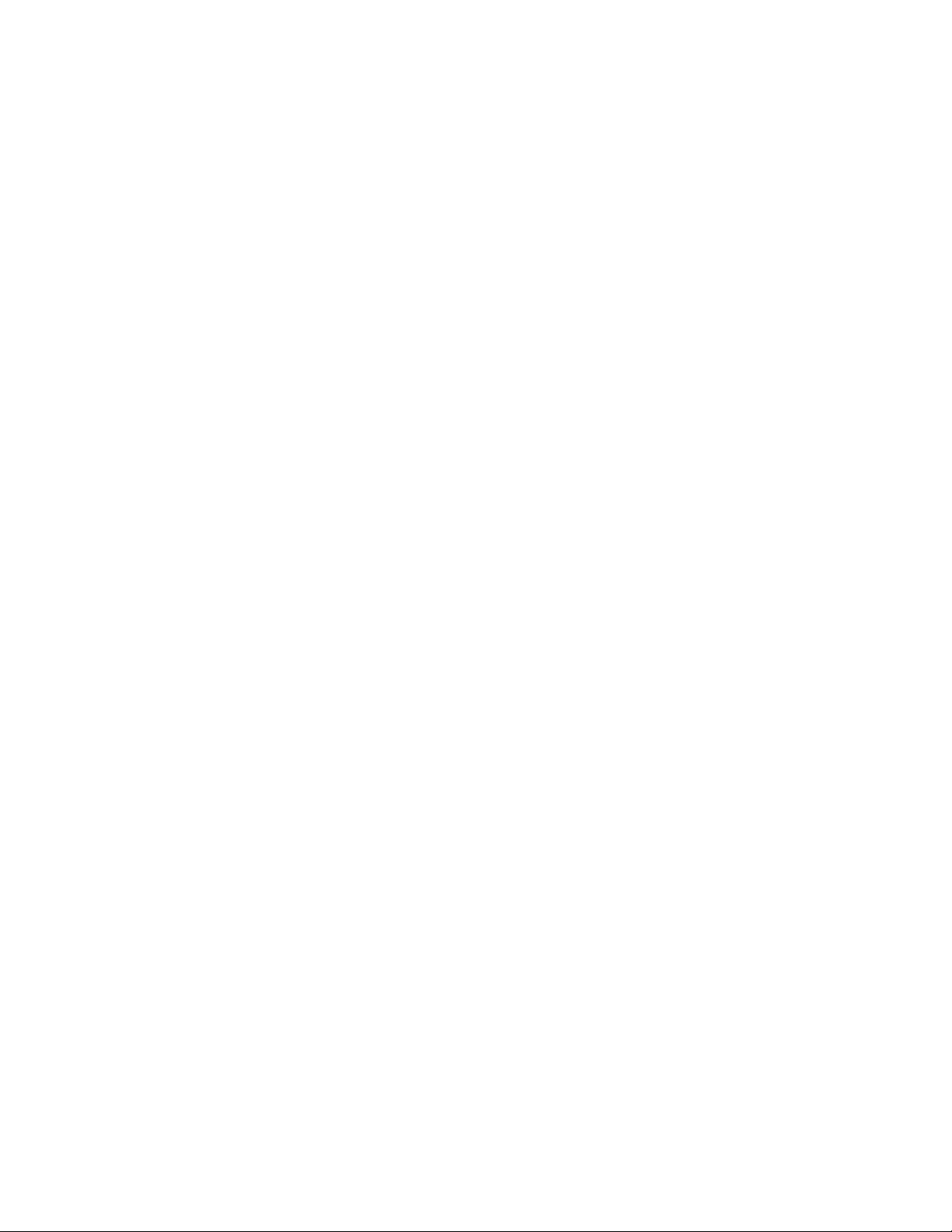
Nota:Primadiutilizzareilprodottoelerelativeinformazioni,èimportanteleggereecomprenderelaGuidain
materiadisicurezzaedigaranziaThinkStationeAppendiceB“Informazioniparticolari”apagina53.
Secondaedizione(Settembre2011)
©CopyrightLenovo2009,2011.
NOTASUIDIRITTILIMIT ATI:seidatioilsoftwaresonodistribuitiinbasealledisposizionicheregolanoilcontratto
“GSA”(GeneralServicesAdministration),l'uso,lariproduzioneoladivulgazioneèsoggettaallelimitazionipreviste
dalcontratton.GS-35F-05925.
Page 3
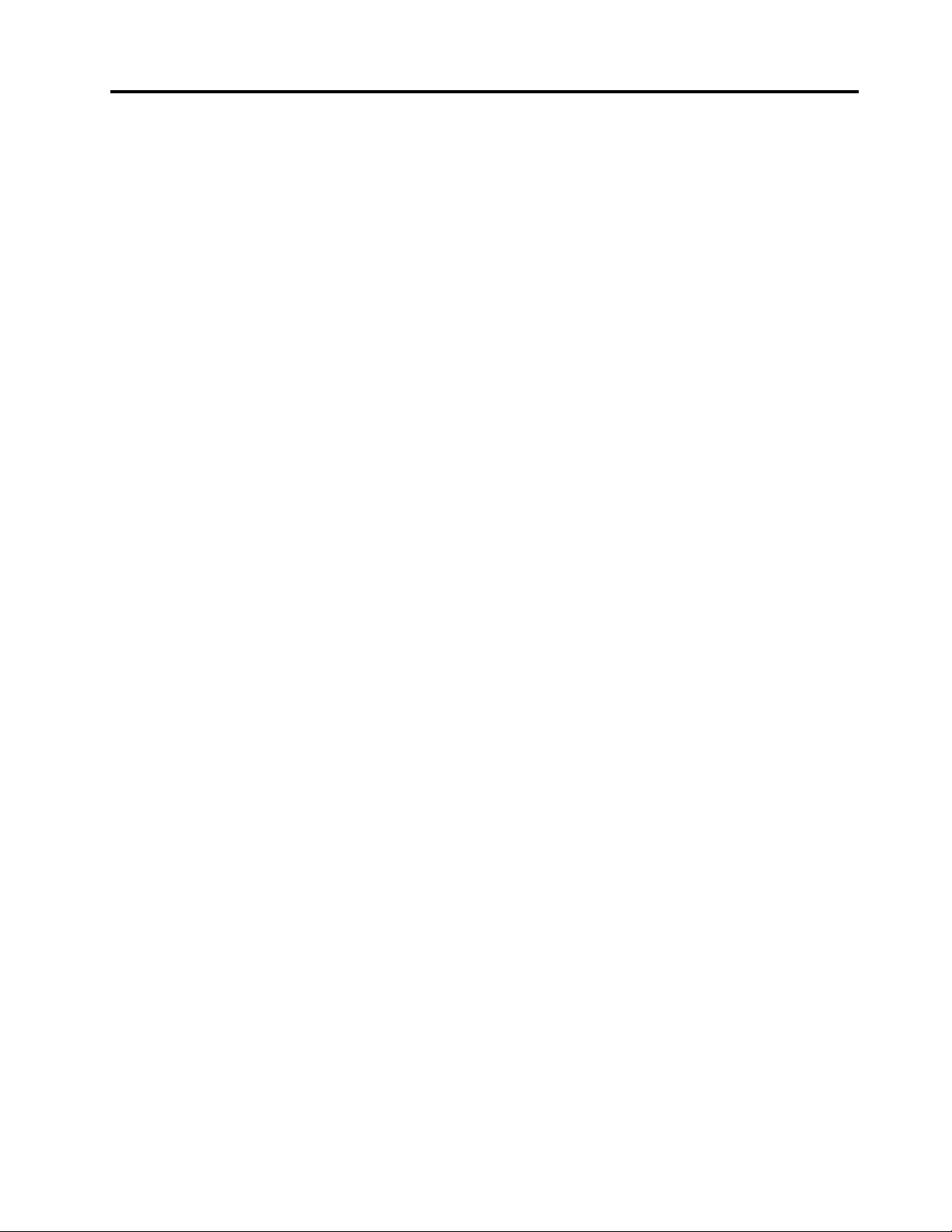
Contenuto
Figure.................iii
Capitolo1.Informazioniimportanti
sullasicurezza.............1
Capitolo2.Panoramica.........3
Ulteriorifontidiinformazioni..........3
Gestionediperiferichesensibiliallescariche
elettrostatiche................4
Posizioni..................4
Ubicazionedeicontrollieconnettorinella
parteanterioredelcomputer........5
Posizionedeiconnettorisulretrodel
computer................6
Posizionedeicomponenti.........8
Identicazionedeicomponentisullaschedadi
sistema.................9
Capitolo3.Installazionedelleopzioni
esostituzionedell'hardware.....11
Installazionediopzioniesterne........11
Installazioneopzioniinterne.........11
Rimozionedelcoperchiodelcomputer...11
Rimozionedellamascherinaanteriore....12
Accessoaicomponentidellaschedadi
sistema................13
Installazionediunitàinterne........15
Sostituzionedellabatteria..........22
Sostituzionedell'assiemedialimentazione....23
Installazioneosostituzionediunmodulodi
memoria.................25
Installazioneosostituzionedelleschede
adattatore................28
Installazionedelleschedeadattatore....28
Sostituzionedelleschedeadattatore....30
Sostituzionedell'assiemeventoleedispersoredi
calore..................31
Sostituzionediun'unitàdiscosso.......33
Sostituzionediun'unitàottica.........34
Sostituzionedell'unitàminidiscoodellettore
schede..................36
Sostituzionedell'assiemedelconnettoredel
pannelloanteriore.............37
Sostituzionedell'assiemeventoledell'unitàdisco
sso...................38
Sostituzionedell'assiemeventoleposteriore...41
Sostituzionedell'altoparlanteinterno......42
Sostituzionedellatastiera..........43
Sostituzionedelmouse...........43
Capitolo4.Operazioninalidi
sostituzionedeicomponenti.....45
Reperimentodeidriverdiperiferica......45
Capitolo5.Funzionidisicurezza...47
Dispositividibloccaggio...........47
Protezioneconpassword..........48
Cancellazionediunapasswordperdutao
dimenticata(cancellazionediCMOS)......48
AppendiceA.Velocitàdellamemoria
disistema...............49
AppendiceB.Informazioni
particolari...............53
Informazioniparticolarisull'uscitaTV......54
Marchi..................54
Indice.................55
©CopyrightLenovo2009,2011
i
Page 4
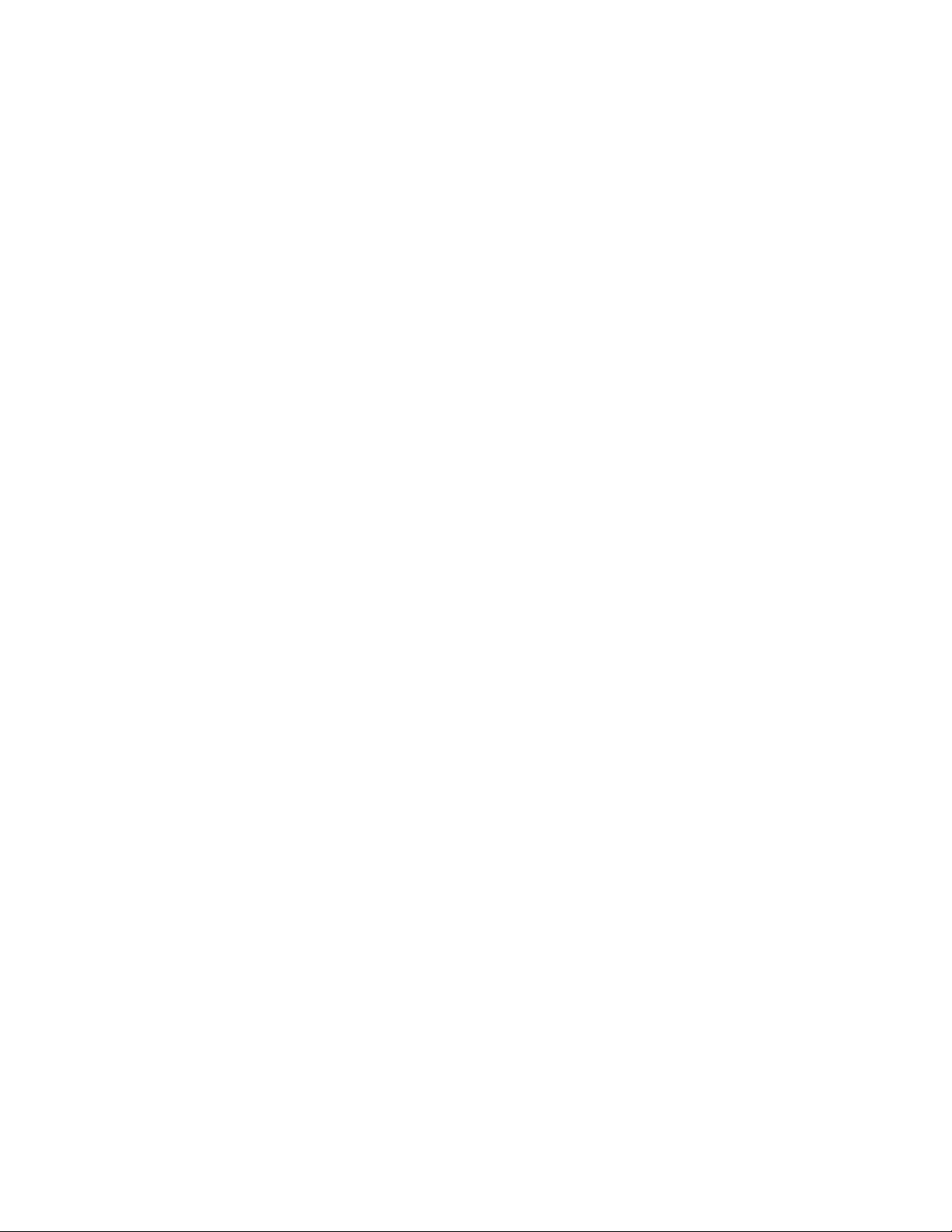
iiGuidaall'installazioneeallasostituzionedell'hardwareThinkStation
Page 5
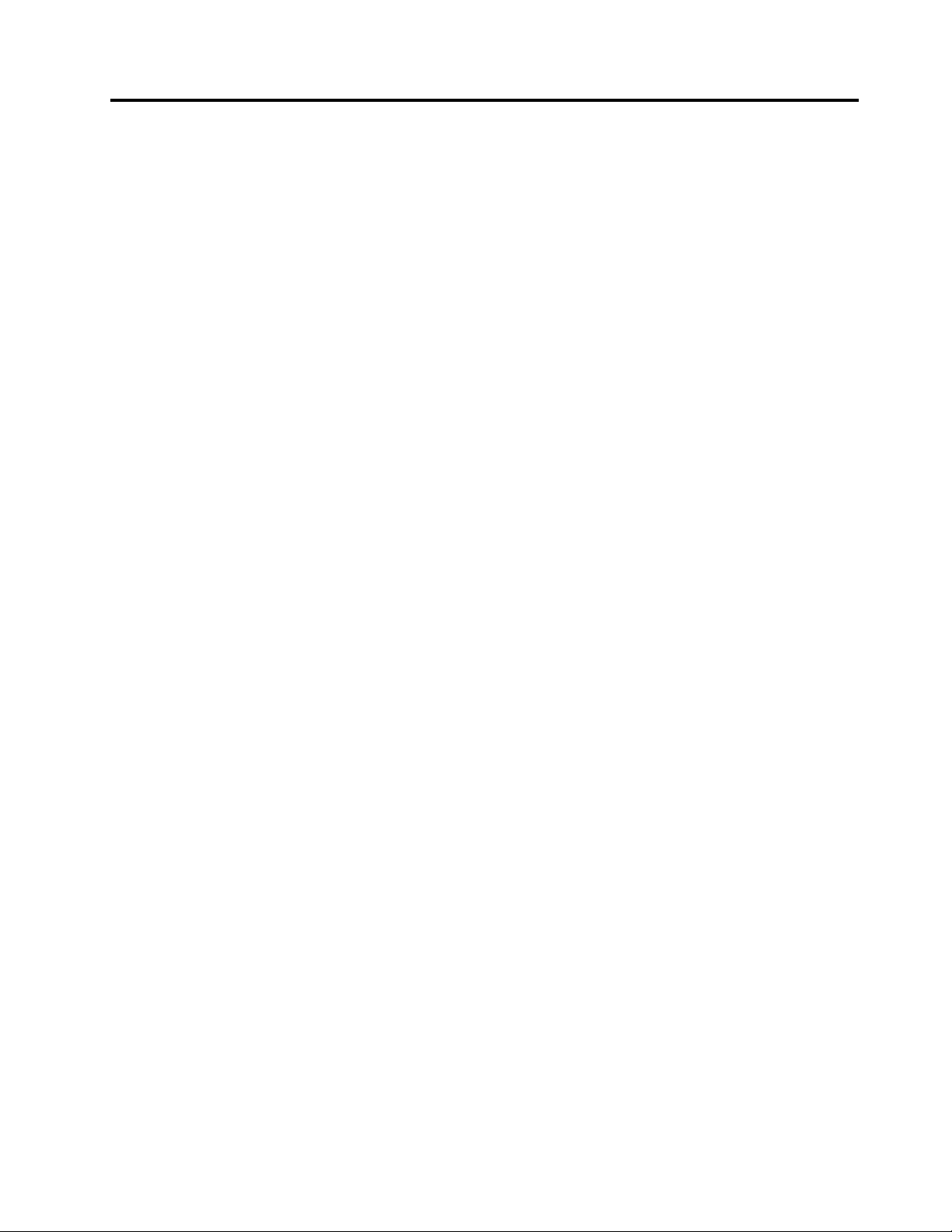
Figure
1.Connettorianteriori............5
2.Posizioniconnettoreposteriore.......6
3.Posizionedeicomponenti.........8
4.Posizionedeicomponentisullaschedadi
sistema................9
5.Rimozionedelcoperchiodelcomputer...12
6.Rimozionedellamascherinaanteriore...13
7.Rimozionedelcondottodelventilatore
dell'unitàdiscosso..........14
8.Rimozionedellaventolaedellastaffa
dell'unitàdiscosso..........15
9.Posizionedeivaniunità.........16
10.Installazionedellastaffadiblocco.....17
11.Installazionediunaunitàottica......17
12.Connessionedell'unità.........18
13.Installazionedellastaffadiblocco.....18
14.Installazionediunanuovaunitàdischettoo
unlettoreschede...........19
15.Installazionediun'unitàdiscossoda3,5"
nellastaffa..............20
16.Installazionediun'unitàdiscossoda2,5"
nellastaffa..............20
17.Connessionediun'unitàdiscossoSATAda
3,5".................21
18.Connessionediun'unitàdiscossoSATAda
2,5".................21
19.Connessionediun'unitàdiscossoSASda
3,5".................21
20.Rimozionedellavecchiabatteria.....22
21.Installazionedellanuovabatteria.....22
22.Connettoridelcavodell'alimentatore...23
23.Rimozionedellevitidissaggiodelblocco
dell'alimentatore............24
24.Rimozionedelcondottodellaventoladi
memoria...............26
25.Rimozionediunmodulodimemoria....26
26.Aperturadeifermidiblocco.......27
27.Installazionedelmodulodimemoria....27
28.Installazionedelcondottodellaventoladi
memoria...............27
29.Rimozionedelcondottodelventilatore
dell'unitàdiscosso..........28
30.Installazionediunaschedaadattatore...29
31.Rimozionediunaschedaadattatore
full-length..............30
32.Sbloccoerimozionedellascheda
adattatore..............31
33.Rimozionedell'assiemeventoleedissipatore
dicalore...............32
34.Rimozionediun'unitàdiscosso.....34
35.Rimozionedell'unitàottica........35
36.Staffadibloccodell'unitàottica......35
37.Rimozionedell'unitàminidiscoodellettore
schede...............36
38.Installazionedellastaffadiblocco.....37
39.Rimozionedell'assiemedeiconnettoridel
pannelloanteriore...........38
40.Rimozionedelcondottodelventilatore
dell'unitàdiscosso..........39
41.Rimozionedellastaffadell'assiemeventole
dell'unitàdiscosso..........40
42.Rimozionedell'assiemeventoledell'unità
discosso..............40
43.Rimozionedell'assiemediventilazione
posteriore..............41
44.Rimozionedell'altoparlanteinterno....42
45.Keyboardconnector..........43
46.Connettoreperilmouse.........44
47.Dispositividibloccaggio........47
©CopyrightLenovo2009,2011
iii
Page 6
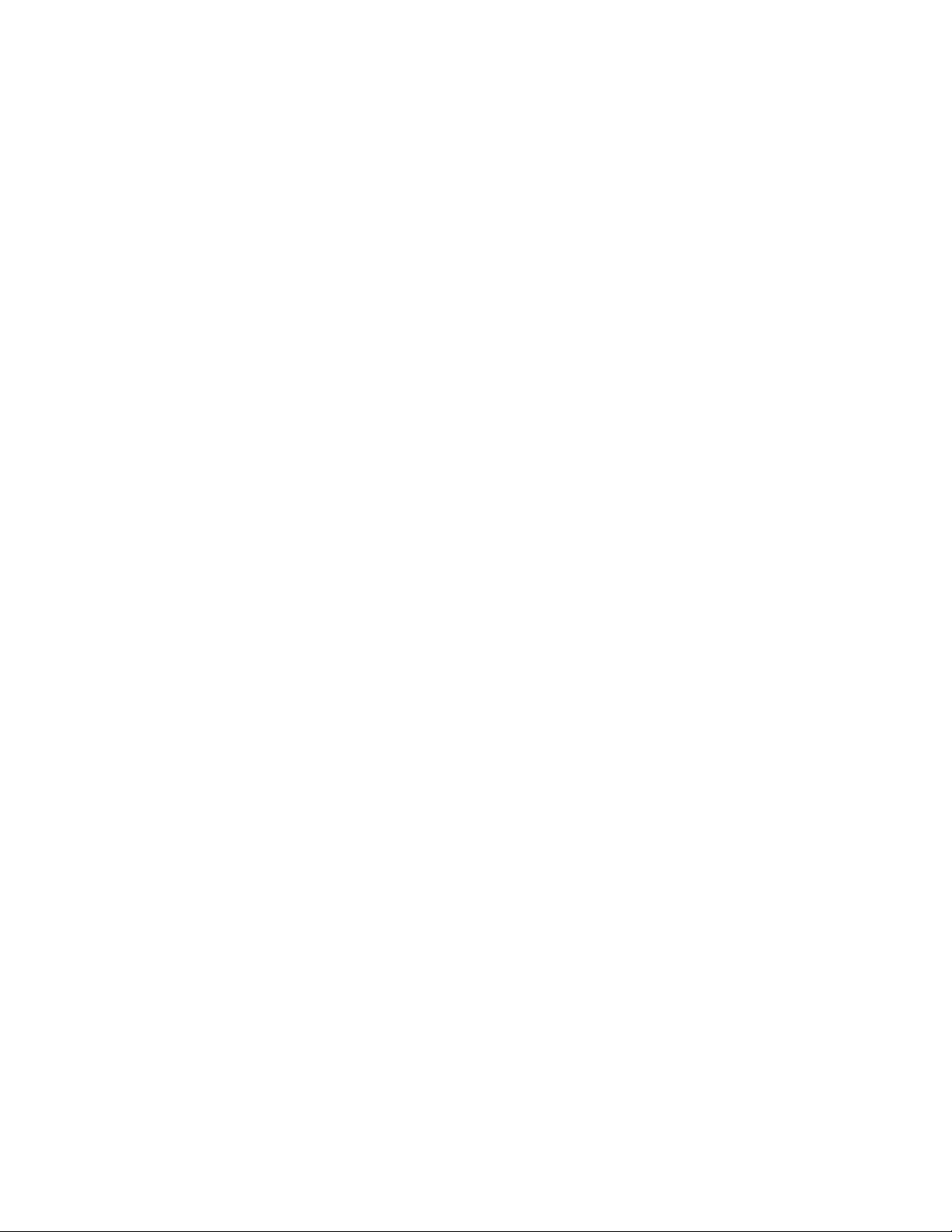
ivGuidaall'installazioneeallasostituzionedell'hardwareThinkStation
Page 7
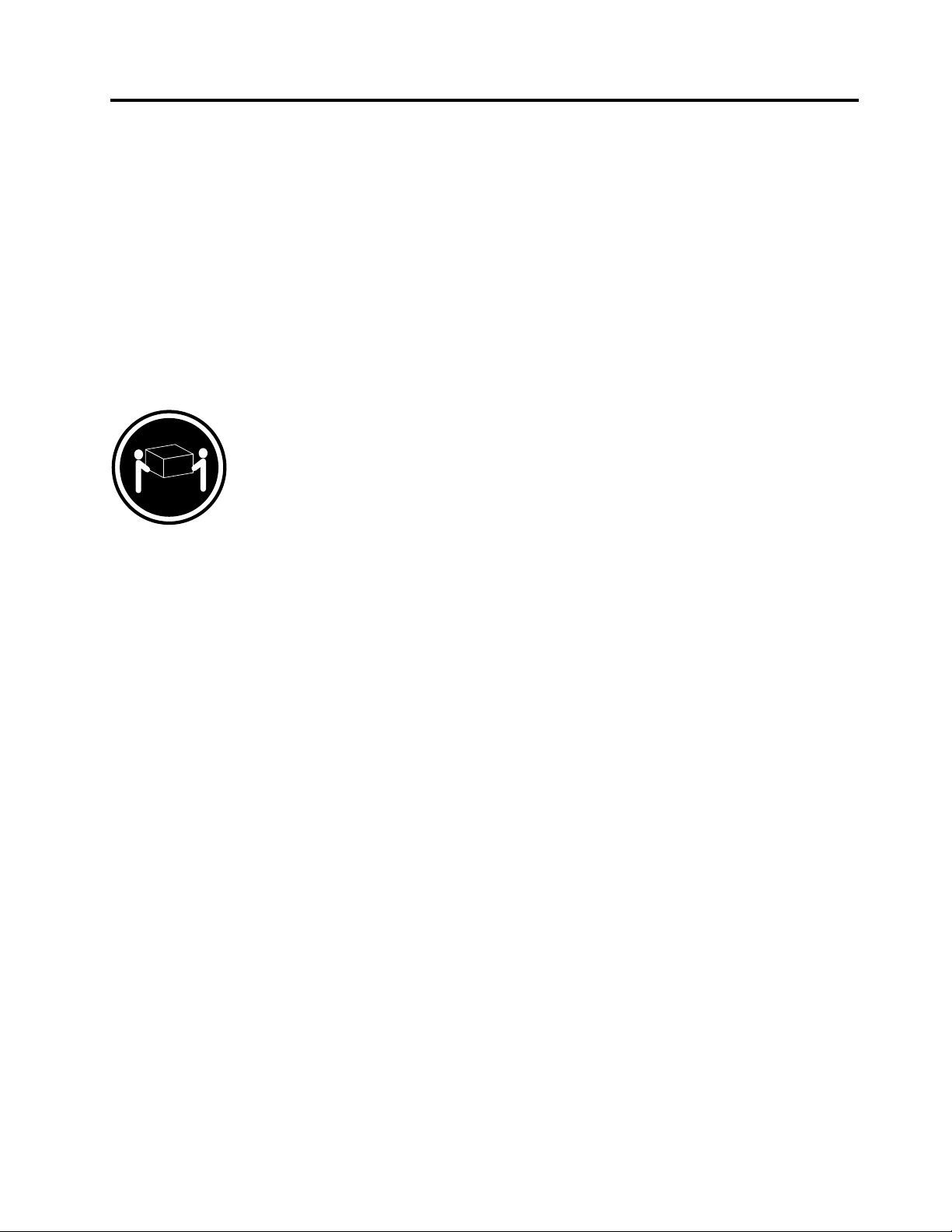
Capitolo1.Informazioniimportantisullasicurezza
ATTENZIONE:
Primadiutilizzarequestomanuale,èimportanteleggereecomprenderetutteleinformazionisulla
sicurezzarelativeaquestoprodotto.FareriferimentoallaGuidainmateriadisicurezzaedigaranzia
ThinkStationfornitaconquestoprodottoperleultimeinformazionisullasicurezza.Laletturaela
comprensionedelleinformazionidisicurezzariduconoilrischiodidanniapersonee/oalprodotto.
SenonsidisponepiùdiunacopiadellaGuidainmateriadisicurezzaedigaranziaThinkStation,èpossibile
richiederneunaversionePDFsulsitoWebdisupportoLenovo
http://support.lenovo.com
ATTENZIONE:
ItipidimacchineThinkStation™4155,4158e4218devonoesseresollevatidaduepersoneo
trasportatiinaltromodo.
®
all'indirizzo:
©CopyrightLenovo2009,2011
1
Page 8
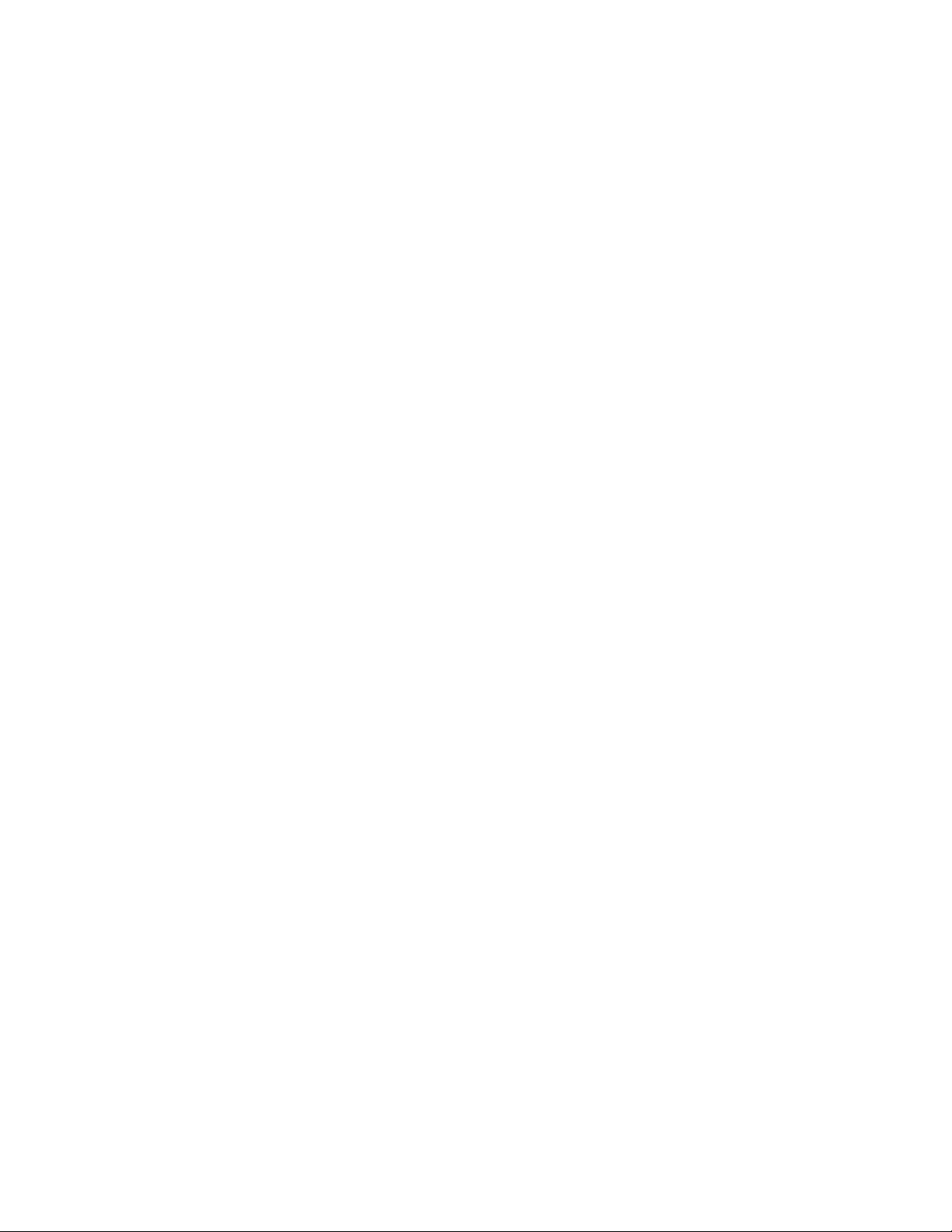
2Guidaall'installazioneeallasostituzionedell'hardwareThinkStation
Page 9

Capitolo2.Panoramica
Questaguidacontieneinformazionisull'installazionee/osullasostituzionedelleCRU(CustomerReplaceable
Unit).Nonincludeperòprocedurepertutteleparti.Sipresumechecavi,interruttoriealcuneparti
meccanichepossanoesseresostituitedalpersonaledell'assistenzatecnicasenzachesianonecessarie
proceduredettagliate.
Nota:utilizzaresololepartifornitedallaLenovo.
Questaguidacontieneleistruzioniperl'installazioneolasostituzionedelleseguentiparti:
•Batteria
•Alimentatore
•Modulodimemoria
•Schedaadattatore
•Assiemeventoleedispersoredicalore
•Unitàdiscosso
•Unitàottica
•Unitàminidiscoolettoreschede
•Assiemedelconnettoredellaschedadelpannelloanteriore
•Assiemediventilazioneunitàdiscosso
•Assiemeventoleposteriore
•Altoparlanteinterno
•Tastiera
•Mouse
Ulteriorifontidiinformazioni
Sesidisponedell'accessoaInternet,leinformazionipiùaggiornateperilcomputersonodisponibili
all'indirizzo:
http://support.lenovo.com
Èpossibilereperire:
•Informazionisullarimozioneesull'installazionedelleCRU
•Videosullarimozioneesull'installazionedelleCRU
•Downloadedriver
•Linkadaltrefontidiinformazioniutili
•Informazionisulleparti
•Pubblicazioni
•Elencodinumeriditelefonodell'assistenza
•Informazionisullarisoluzionedeiproblemi
©CopyrightLenovo2009,2011
3
Page 10
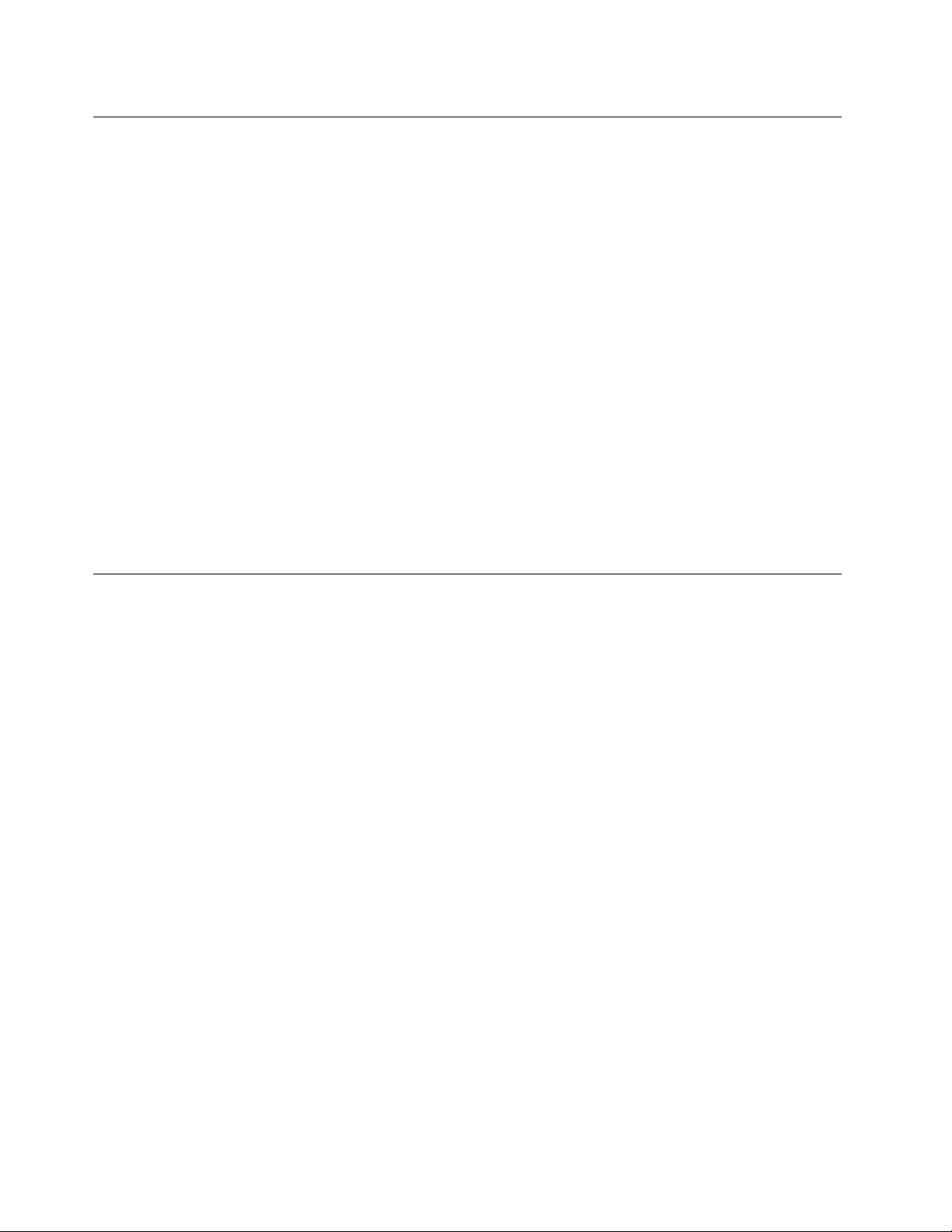
Gestionediperiferichesensibiliallescaricheelettrostatiche
Nonaprirel'involucroantistaticochelocontienenoaquandoilcomponentedifettosononèstatorimosso
dalcomputeresièprontiainstallareilnuovocomponente.L'elettricitàstatica,sebbeneinnocuapergli
esseriumani,puòdanneggiareseriamenteicomponentieleunitàdelcomputer.
Quandosimaneggianopartiealtricomponentidelcomputer,prendereleseguentiprecauzioniperevitare
dannidovutiall'elettricitàstatica:
•Limitareiproprimovimenti.poichépossonocausarelaformazionedielettricitàstatica.
•Maneggiaresemprelepartieglialtricomponentidelcomputerconmoltacura.Maneggiareschede
adattatore,modulidimemoria,schededisistemaemicroprocessoritenendoliperibordi.Nontoccare
mainessuncircuitoesposto.
•Evitarechealtrepersonetocchinolepartiealtricomponentidelcomputer.
•Primadisostituireunanuovaparte,mettereacontattolaconfezioneantistaticacontenentelaparteconil
coperchiodelloslotdiespansioneoconun'altrasupercieinmetallononverniciatasulcomputerper
almenounpaiodisecondi.Inquestomodolaquantitàdielettricitàstaticapresentenell'involucroenel
propriocorpovieneridotta.
•Laddovepossibile,rimuoverelanuovapartedallaconfezioneantistaticaeinstallarladirettamentenel
computersenzapoggiarladaaltreparti.Seciònonfossepossibile,poggiarel'involucroantistaticodi
protezionesuunasupercielisciaepiana,quindiposizionarelapartedainstallaresull'involucro.
•Nonpoggiarelapartesulcoperchiodelcomputerosualtresupercimetalliche.
Posizioni
Questasezionecontienegurecheaiutanoaindividuareivariconnettori,controlliecomponentidel
computer.
4Guidaall'installazioneeallasostituzionedell'hardwareThinkStation
Page 11
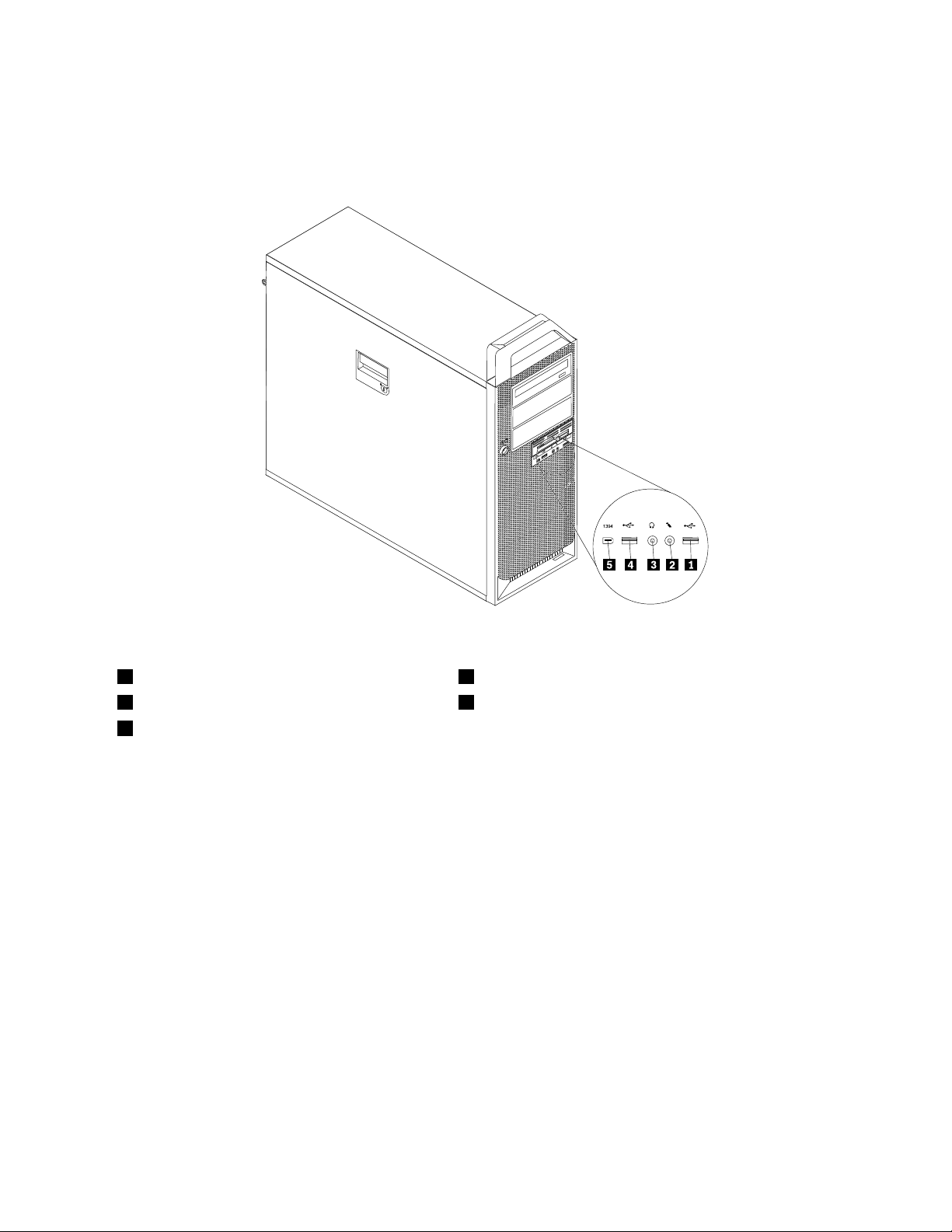
Ubicazionedeicontrollieconnettorinellaparteanterioredelcomputer
Figura1“Connettorianteriori”apagina5mostral'ubicazionedeiconnettoripostinellaparteanterioredel
computer.
Figura1.Connettorianteriori
1ConnettoreUSB4ConnettoreUSB
2Connettoremicrofono5ConnettoreIEEE1394
3Connettorecufe
Capitolo2.Panoramica5
Page 12
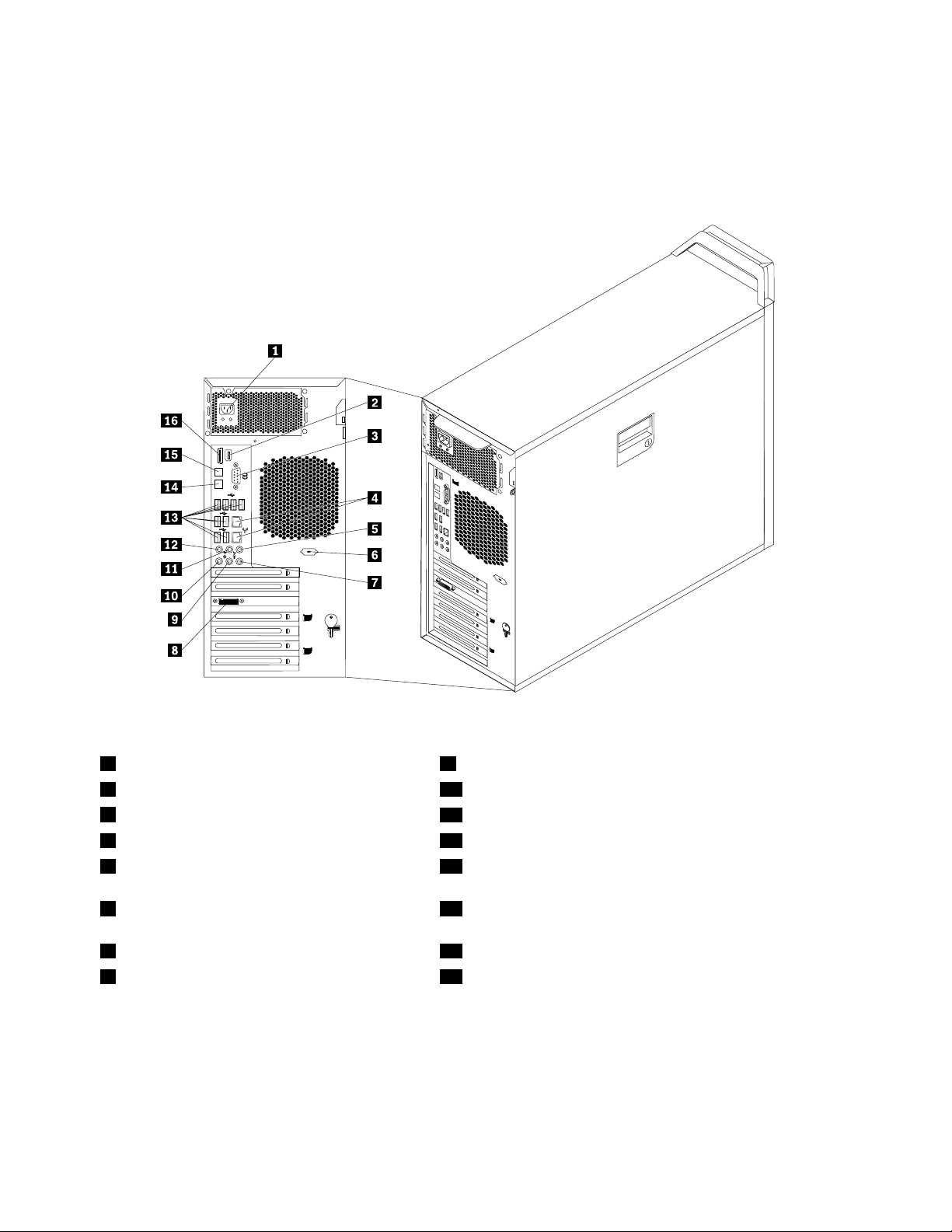
Posizionedeiconnettorisulretrodelcomputer
Figura2“Posizioniconnettoreposteriore”apagina6mostralaposizionedeiconnettoripresentisulretro
delcomputer.Alcuniconnettoripostisullaparteposterioredelcomputerhannodeicoloricodicatiper
semplicareilcollegamentodeicavi.
Figura2.Posizioniconnettoreposteriore
1Connettoredelcavodialimentazione9Connettorealtoparlanteanteriorediuscitaaudio
2ConnettoreIEEE139410Connettoremicrofono
3Portaseriale
4ConnettoriEthernet(2)12Connettorealtoparlantelateralediuscitaaudio
5Connettorealtoparlantecentrale/subwooferdi
11Connettorealtoparlanteposteriorediuscitaaudio
13ConnettoriUSB(8)
uscitaaudio
6Portaseriale(alcunimodelli)14ConnettorediuscitaSPDIF(SonyPhilipsDigital
InterconnectFormat)ottico
7Connettoreaudioinentrata15ConnettoredientrataSPDIFottico
8Connettorevideo(alcunimodelli)16ConnettoreeSATA
6Guidaall'installazioneeallasostituzionedell'hardwareThinkStation
Page 13
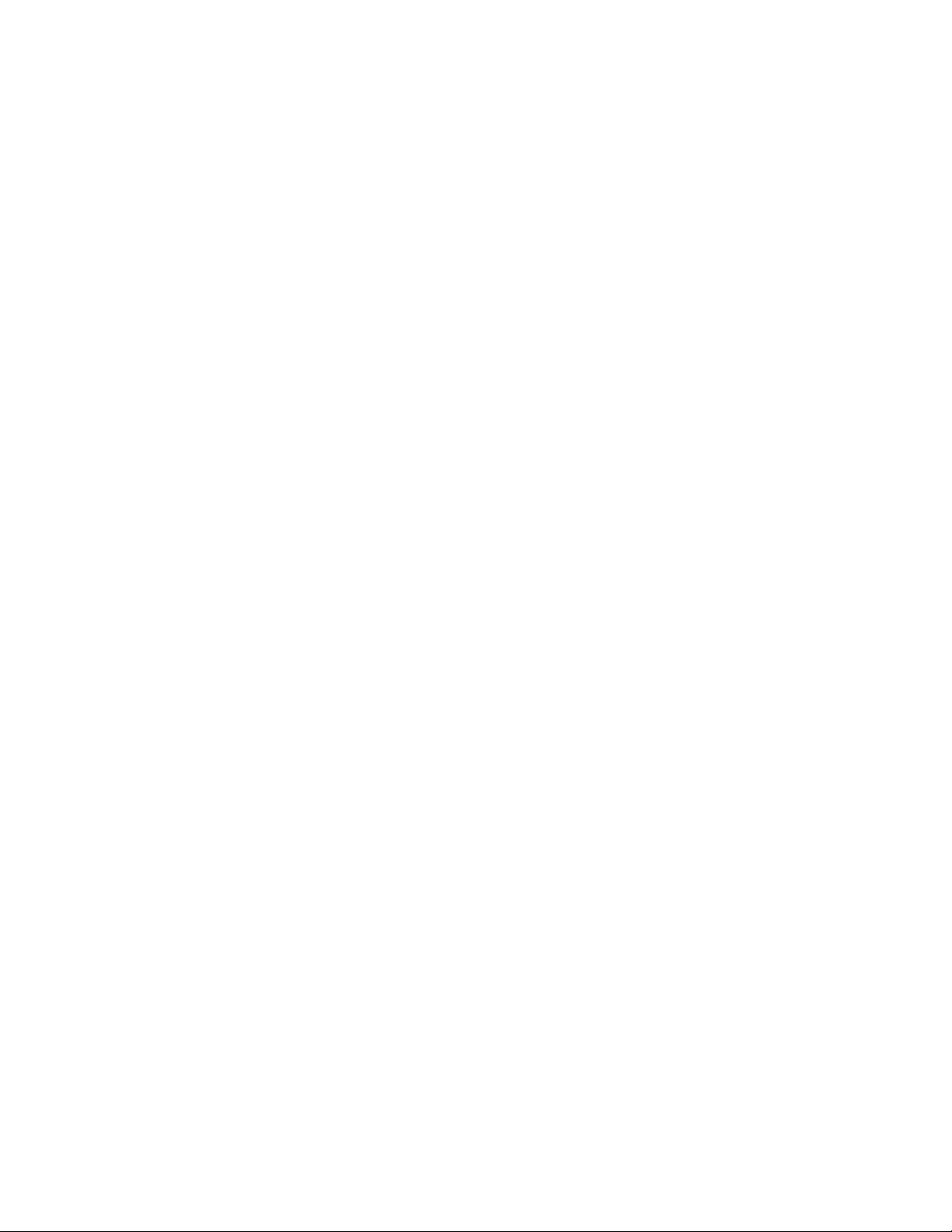
ConnettoreDescrizione
ConnettoreUSBUtilizzatopercollegareunaperifericacherichiedeunconnettoreUSB(Universal
SerialBus),adesempiounatastiera,unmouse,unoscannerounastampante
USB.SesidisponedipiùdidieciperifericheUSB,èpossibileacquistareunhub
USB,dautilizzarepercollegareulterioriperifericheUSB.
ConnettoreEthernetUtilizzatopercollegareuncavoEthernetperunareteLAN(localareanetwork).
Note:
1.PerutilizzareilcomputersecondoilimitiFCCdiclasseB,utilizzareuncavo
Ethernetdicategoria5.
2.IlcomputerdisponedidueconnettoriEthernet.Perottenereprestazioni
ottimali,collegareilcavoEthernetperlaLANprimariaalconnettore
contrassegnatodalnumero“1”.
Portaseriale
Utilizzatapercollegareunmodemesterno,unastampanteserialeoaltreunità
cheutilizzanounaportaserialea9piedini.
ConnettoreMicrofono
Utilizzatopercollegareunmicrofonoalcomputerquandosidesideraregistrare
suoniosesiutilizzanodeisoftwarediriconoscimentovocale.
Connettoreaudioinentrata
Utilizzatoperriceveresegnaliaudiodadispositiviaudioesterni,comeunsistema
stereo.Quandosicollegaunaperifericaaudioesternaalpropriocomputer,
collegareuncavotrailconnettorediuscitaaudiodellaperifericaeilconnettoredi
ingressoaudiodelcomputer.
Connettorediuscitaaudio
(connettorealtoparlanteanteriore)
Utilizzatoperinviaresegnaliaudiodalcomputerversoperifericheesterne,come
altoparlantistereoattivi(altoparlanticonamplicatoriincorporati),cufe,tastiere
multimedialioversoilconnettorediingressoaudiodiunsistemastereooaltri
sistemidiregistrazioneesterni.
Quandovieneutilizzatoconaltoparlantisurround5.107.1,taleconnettoredeve
esserecollegatoaglialtoparlantianterioridestroesinistro.
Connettorediuscitaaudio
(connettorealtoparlante
Quandovieneutilizzatoconaltoparlantisurround5.107.1,taleconnettoredeve
esserecollegatoaglialtoparlanticentraliealsubwoofer.
centrale/subwoofer)
Connettorediuscitaaudio
(connettorealtoparlante
Quandovieneutilizzatoconaltoparlantisurround5.107.1,taleconnettoredeve
esserecollegatoaglialtoparlantiposterioridestroesinistro.
posteriore)
Connettorediuscitaaudio
(connettorealtoparlantelaterale)
ConnettoreinuscitaSPDIFottico
Quandovieneutilizzatoconaltoparlantisurround7.1,taleconnettoredeveessere
collegatoaglialtoparlantianterioridestroesinistro.
Utilizzatoperinviaresegnaliaudiodigitali5.1dacomputeraunaperiferica
esterna(adesempio,unamplicatoreounricevitore)medianteuncavoottico
TOSLINK(ToshibaLink).
ConnettoreinentrataSPDIFotticoUtilizzatoperriceveresegnaliaudiodigitali5.1daun'apparecchiaturaesterna(ad
esempio,unricevitoreoun'altraperifericamultimediale)tramiteuncavoottico
TOSLINK.
ConnettoreSATAUtilizzarequestoconnettoreeSA TA(externalSerialAdvancedTechnology
Attachment)percollegareun'unitàdiscossoesterna.
ConnettoreIEEE1394
UtilizzatoperinviareericeveresegnaliIEEE1394trailcomputerealtreperiferiche
compatibili,adesempiounavideocameraoun'unitàdimemorizzazione
esterna.TaleconnettorevienetalvoltadenitoFirewireinquantotrasmettei
datirapidamente.
Capitolo2.Panoramica7
Page 14
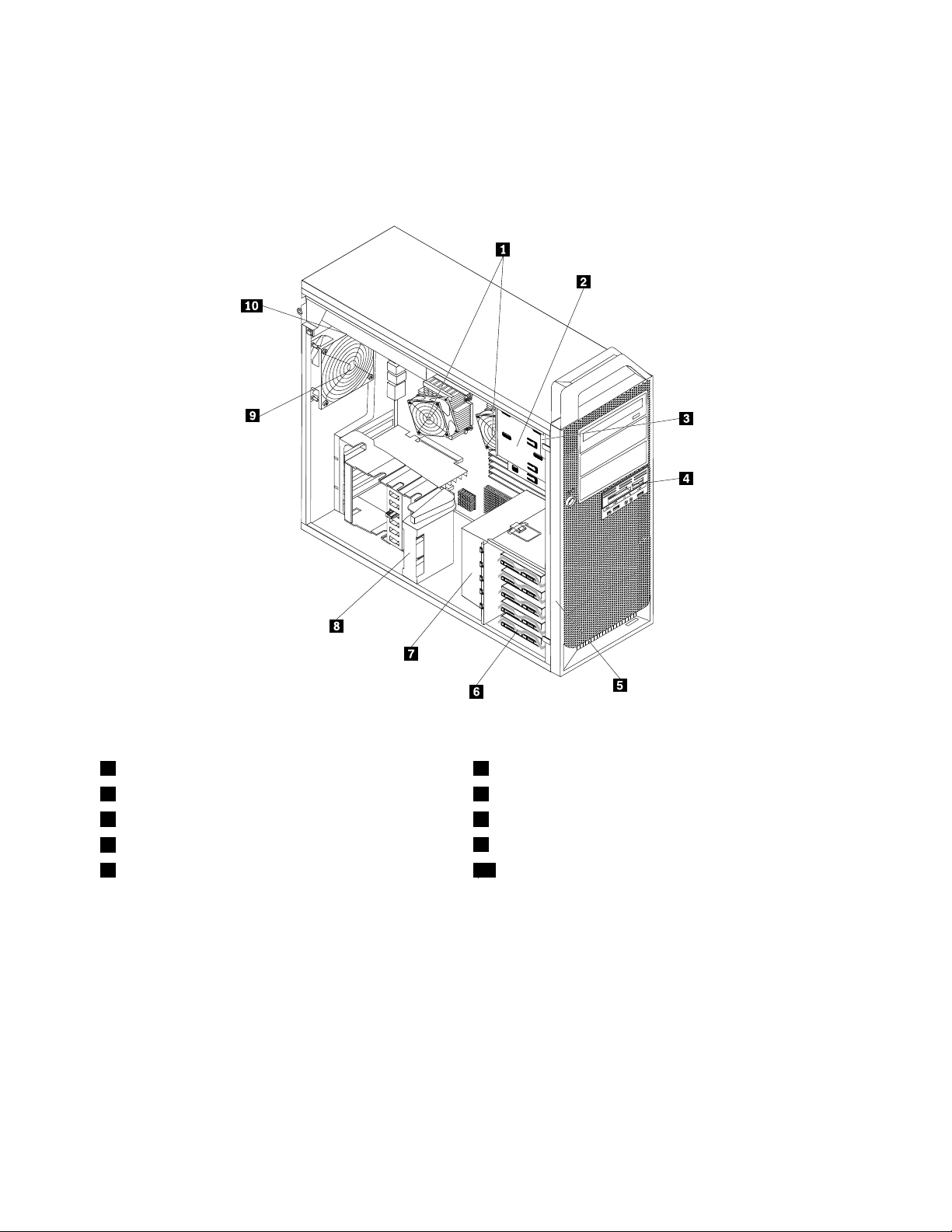
Posizionedeicomponenti
Perrimuovereilcoperchiodelcomputer,consultare“Rimozionedelcoperchiodelcomputer”apagina11.
Figura3“Posizionedeicomponenti”apagina8
mostralaposizionedeicomponentidelcomputer.
Figura3.Posizionedeicomponenti
1Microprocessoriedispersoridicalore(2)6Vaniperunitàdiscosso(5)
2Vaniperunitàottica(3)7Assiemediventilazioneunitàdiscosso
3Altoparlanteinterno8Fermodellaschedaadattatore
4Unitàminidiscoolettoreschededa3,5pollici
5Mascherinaanteriore10Assiemealimentatori
9Assiemeventoleposteriore
8Guidaall'installazioneeallasostituzionedell'hardwareThinkStation
Page 15
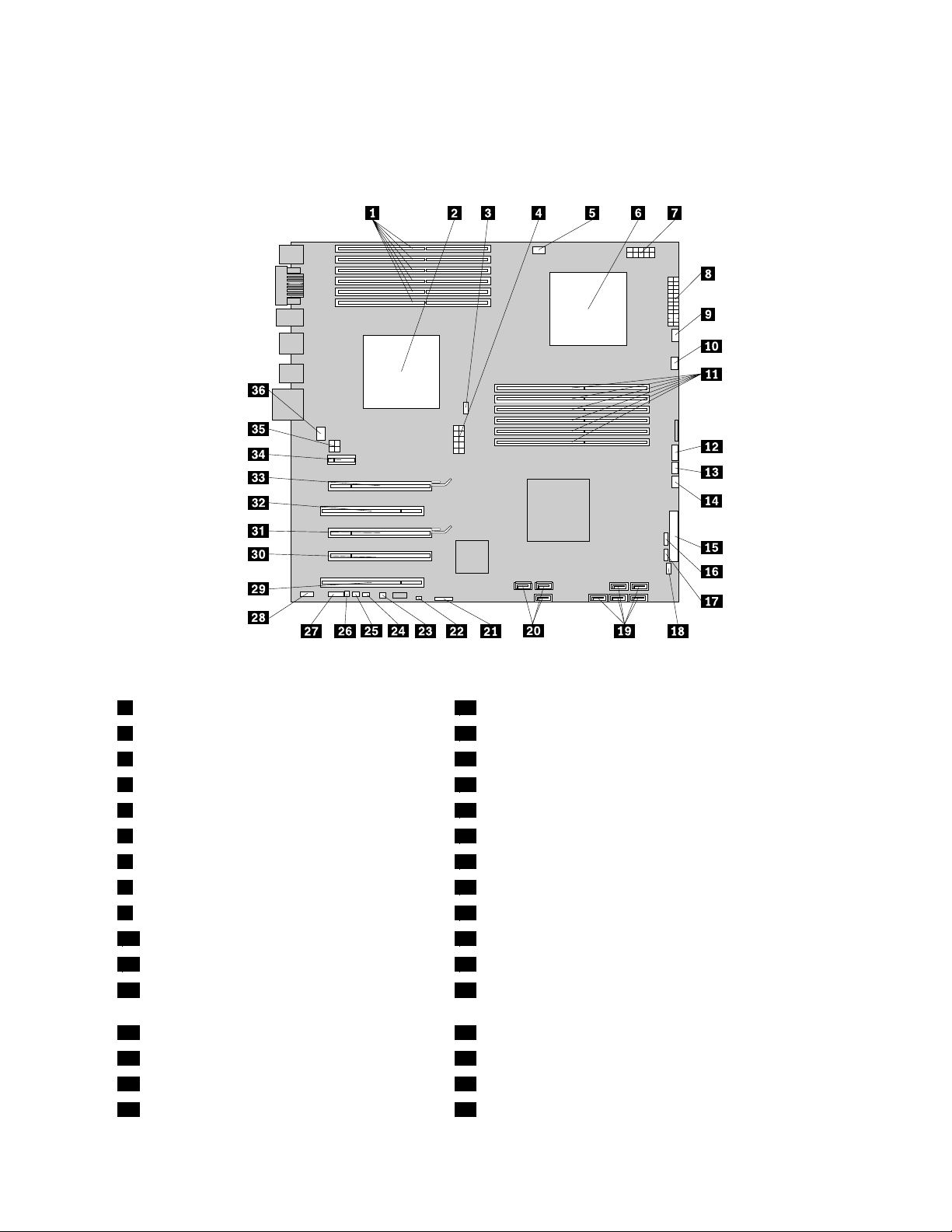
Identicazionedeicomponentisullaschedadisistema
Figura4“Posizionedeicomponentisullaschedadisistema”apagina9mostralaposizionedeicomponenti
sullaschedadisistema.
Figura4.Posizionedeicomponentisullaschedadisistema
1SlotdimemoriaCPU1(6)19Connettoriperunitàdiscosso(5)
2Microprocessoreedispersoredicalore1
3ConnettoreventolaCPU1
4ConnettoredialimentazioneCPU1da12V22JumperClearCMOS/Recovery
5ConnettoreventolamemoriaCPU123Connettoreconsensoretermico
6Microprocessoreedispersoredicalore2
7ConnettoredialimentazioneCPU2da12V25ConnettoremouseetastieraPS/2
8Connettoredialimentazionea24pin26Connettorealtoparlanteinterno
9ConnettoreventolaCPU227ConnettoreCOM2
10ConnettoreventolamemoriaCPU228Connettoreaudioanteriore
11SlotdimemoriaCPU2(6)29SlotperschedaadattatorePCI
12ConnettoreLED/pulsantedialimentazione30SlotperschedaadattatoregracoPCIExpressx4(x16
20Connettoriunitàottica(3)
21Batteria
24Connettoreinterruttoreanti-intromissionicoperchio
meccanico)
13ConnettoreLEDausiliario31SlotperschedaadattatoregracoPCIExpressx16
14Connettoreventolaunitàdiscosso32SlotperschedaadattatorePCI
15Connettoreunitàdischetto33SlotperschedaadattatoregracoPCIExpressx16
16Connettorelettoreschede34SlotperschedaadattatorePCIExpressx1
Capitolo2.Panoramica9
Page 16
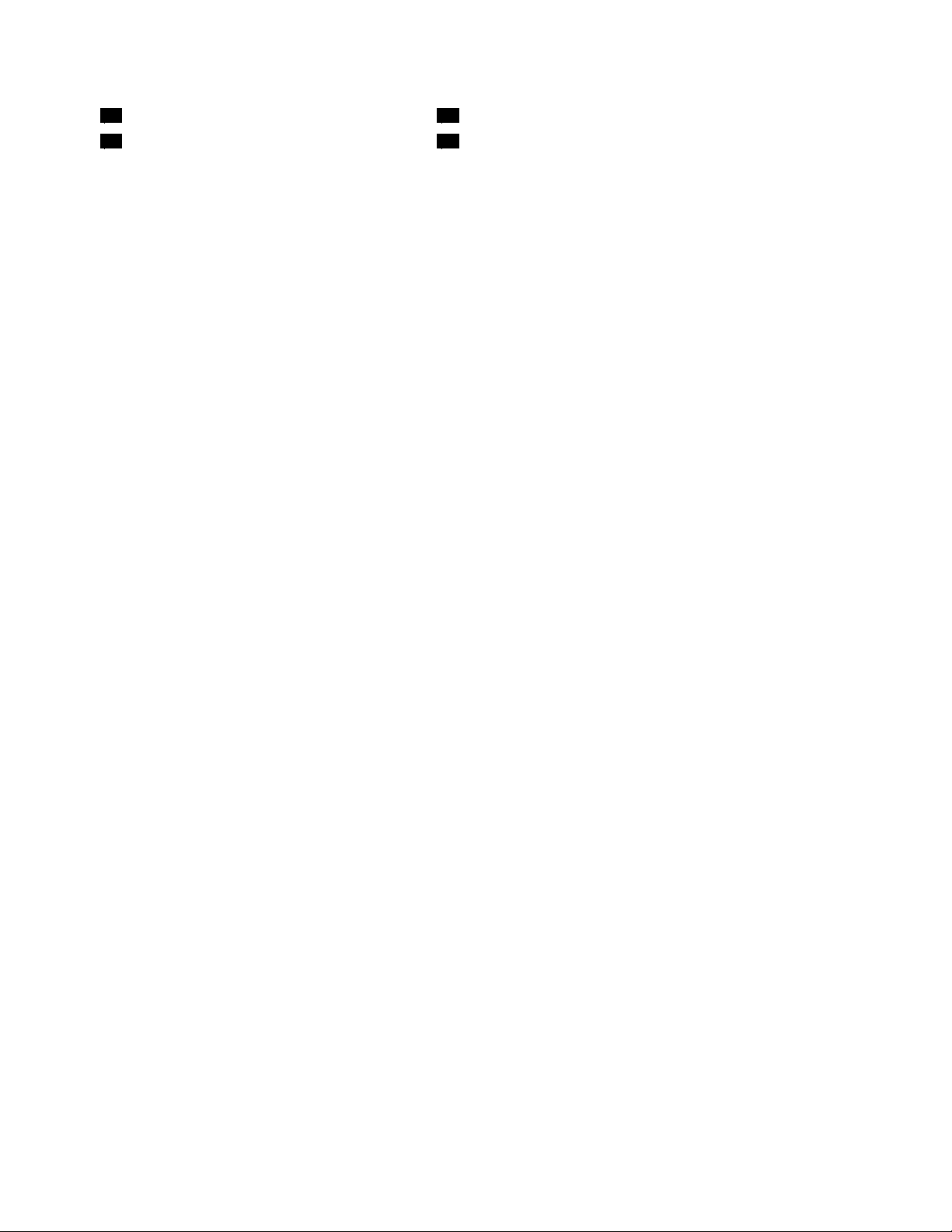
17ConnettoreUSBanteriore35Connettoredialimentazioneschedagraca
18ConnettoreIEEE1394anteriore36Connettoreventolaposteriore
10Guidaall'installazioneeallasostituzionedell'hardwareThinkStation
Page 17
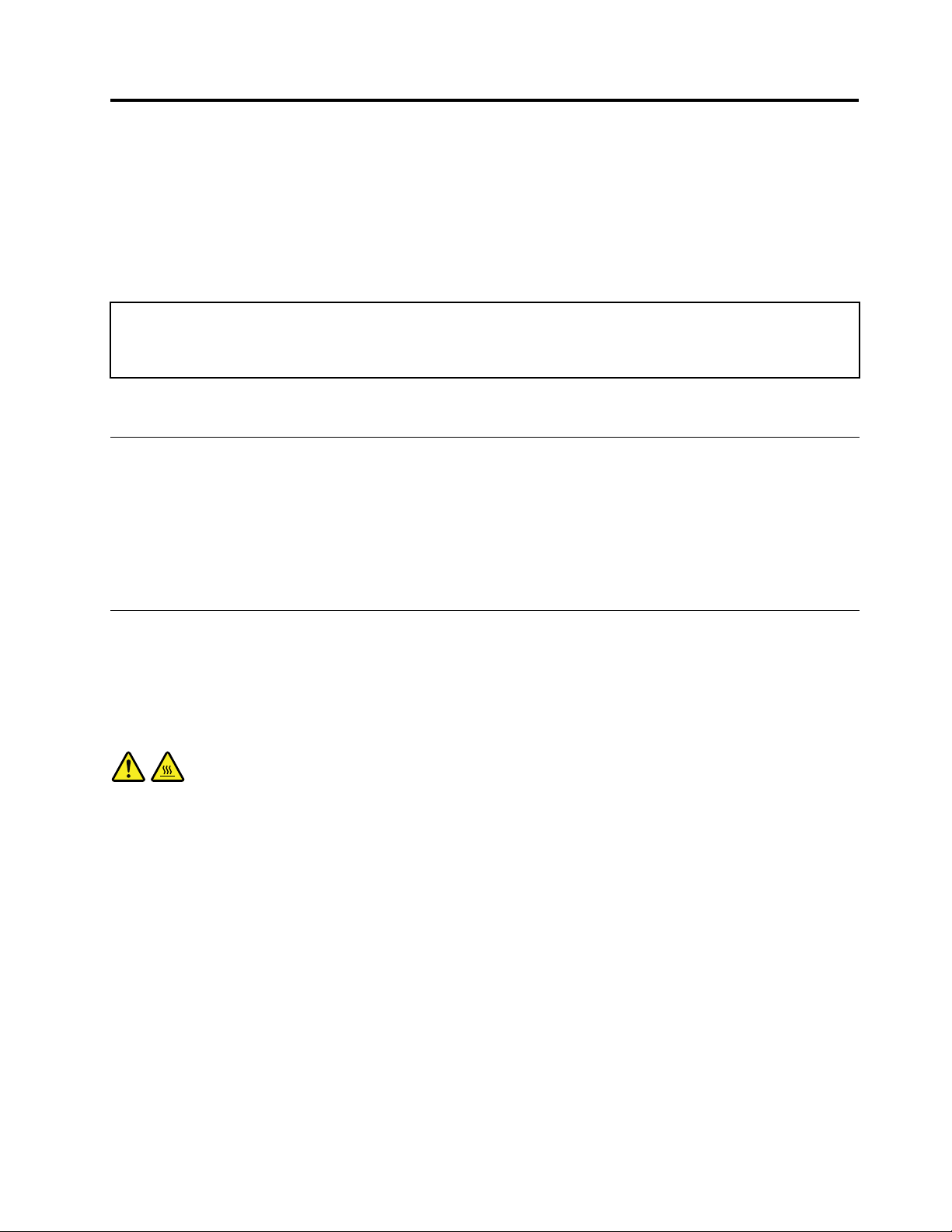
Capitolo3.Installazionedelleopzioniesostituzione dell'hardware
Questocapitoloèun'introduzioneallefunzionieopzionidisponibiliperilcomputer.Èpossibilepotenziarele
capacitàdelpropriocomputeraggiungendomodulidimemoria,schedeadattatoreoppureunità.Incaso
diinstallazioneosostituzionediun'opzione,utilizzarequesteistruzioniinsiemealleistruzionifornitecon
l'opzionedainstallare.
Attenzione:nonaprireilcomputernétentarequalsiasiriparazioneprimadiavereconsultatolasezione“Informazioni
disicurezzaimportanti”riportatenellaGuidainmateriadisicurezzaedigaranziaThinkStationfornitaconilcomputer.
PerottenereunacopiadellaGuidainmateriadisicurezzaedigaranziaThinkStation,accedereallapagina:
http://support.lenovo.com
Nota:utilizzaresololepartifornitedallaLenovo.
Installazionediopzioniesterne
Èpossibilecollegarealcomputeraltoparlantiesterni,unastampanteounoscanner.Peralcuneopzioni
esterne,ènecessarioinstallareilrelativosoftware.Quandosiaggiungeun'opzioneesterna,consultare
“Posizionedeiconnettorisulretrodelcomputer”apagina6
parteanterioredelcomputer”apagina5perinformazionisucomeidenticareilconnettorerichiesto,quindi
utilizzareleistruzioniforniteconl'opzioneperstabilirelaconnessioneeinstallareeventualisoftwareo
driverdiperifericarichiestiperl'opzione.
e“Ubicazionedeicontrollieconnettorinella
Installazioneopzioniinterne
Importante:Vedere“Gestionediperiferichesensibiliallescaricheelettrostatiche”apagina4primadi
rimuovereilcoperchiodelcomputer.
Rimozionedelcoperchiodelcomputer
ATTENZIONE:
Spegnereilcomputereattendereda3a5minutiperlasciareraffreddareilcomputerprimadi
rimuovereilrelativocoperchio.
Perrimuovereilcoperchiodelcomputer:
1.Rimuoverequalsiasisupportodalleunitàespegnereilpropriosistemaoperativo.Spegneretuttele
unitàcollegate.Spegnereilcomputer.
2.Scollegaretuttiicavidialimentazionedallepreseelettriche.
3.Scollegareicavicollegatialcomputer.T raquestisonoinclusicavidialimentazione,cavidiinput/output
(I/O)equalsiasialtrocavocollegatoalcomputer.Consultare“Ubicazionedeicontrollieconnettorinella
parteanterioredelcomputer”apagina5e“Posizionedeiconnettorisulretrodelcomputer”apagina6.
4.Rimuovereglieventualidispositividibloccochessanoilcoperchiodelcomputer,adesempioun
lucchettoounbloccodeicavi.ConsultarelasezioneCapitolo5“Funzionidisicurezza”apagina47.
©CopyrightLenovo2009,2011
11
Page 18
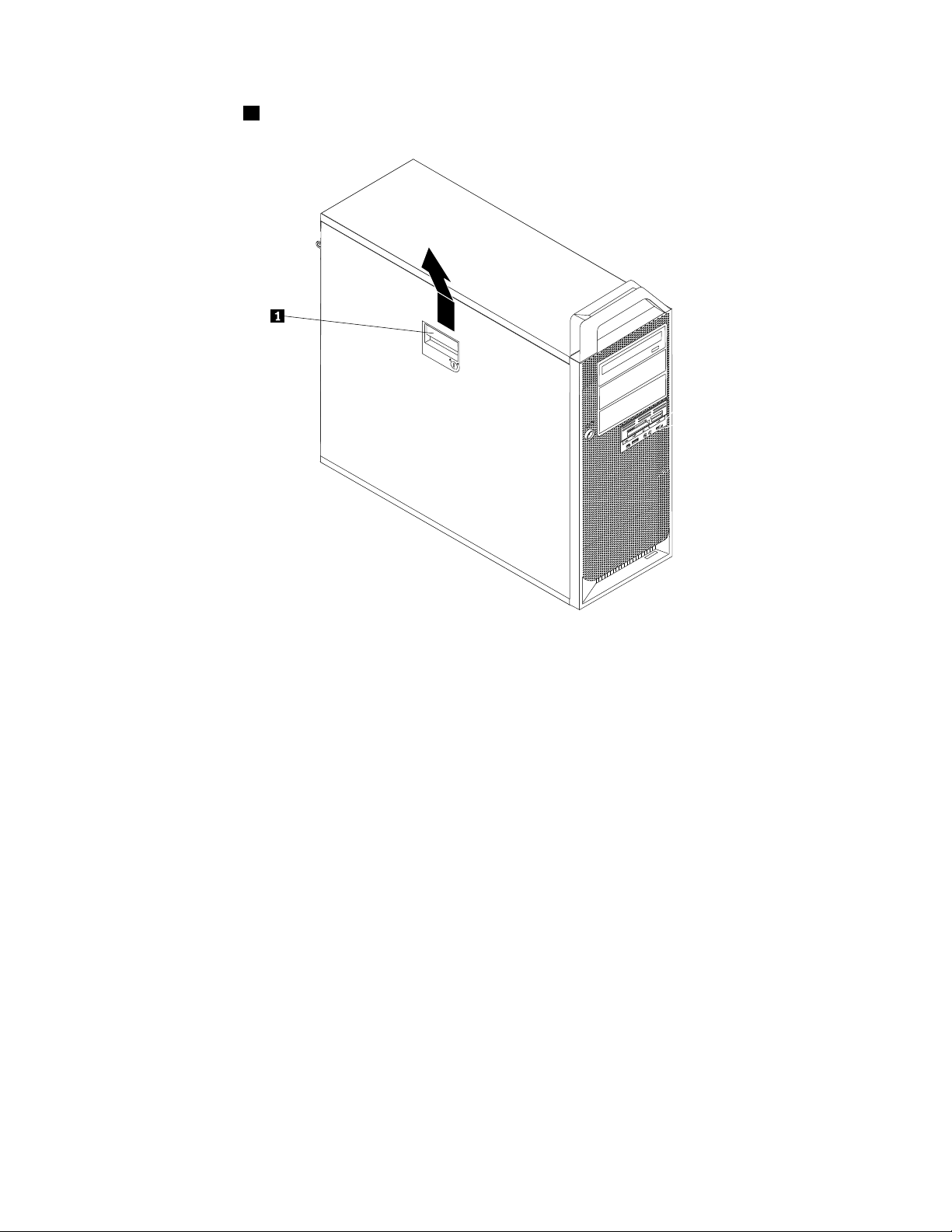
5.Sganciareifermi1erimuovereilcoperchio.Posizionareilcoperchiosuunasuperciepiana.
Figura5.Rimozionedelcoperchiodelcomputer
Rimozionedellamascherinaanteriore
Perrimuoverelamascherinaanteriore:
1.Rimuovereilcoperchiodelcomputer.Consultarelasezione“Rimozionedelcoperchiodelcomputer”a
pagina11.
12Guidaall'installazioneeallasostituzionedell'hardwareThinkStation
Page 19
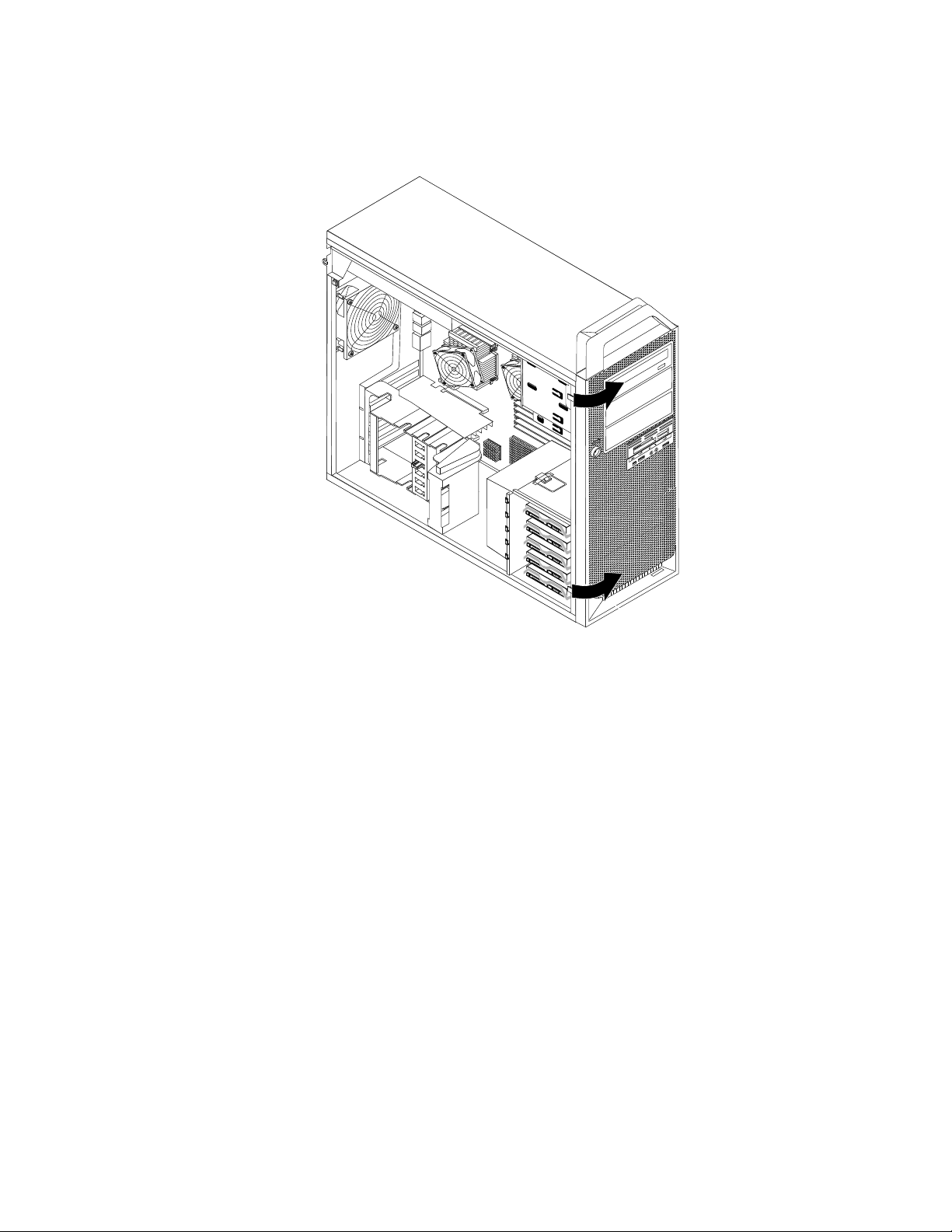
2.Rimuoverelamascherinaanteriorerilasciandoleduelinguetteinplasticasullatosinistroeruotandola
mascherinaversol'alto.
Figura6.Rimozionedellamascherinaanteriore
3.Rimuoverelamascherinaanterioreeposizionarlasuunasupercieliscia.
4.Perreinstallarelamascherina,allinearelelinguetteinplasticanellapartedestradellamascherina
stessaaiforicorrispondentineltelaio,poiinserirlanchénonsitrovacorrettamenteinposizionenella
partesinistra.
Accessoaicomponentidellaschedadisistema
Peraccedereaicomponentidellaschedadisistema:
1.Rimuovereilcoperchiodelcomputer.Consultarelasezione“Rimozionedelcoperchiodelcomputer”a
pagina11.
2.Sganciareeaprireilfermodellaschedaadattatore.
Capitolo3.Installazionedelleopzioniesostituzionedell'hardware13
Page 20
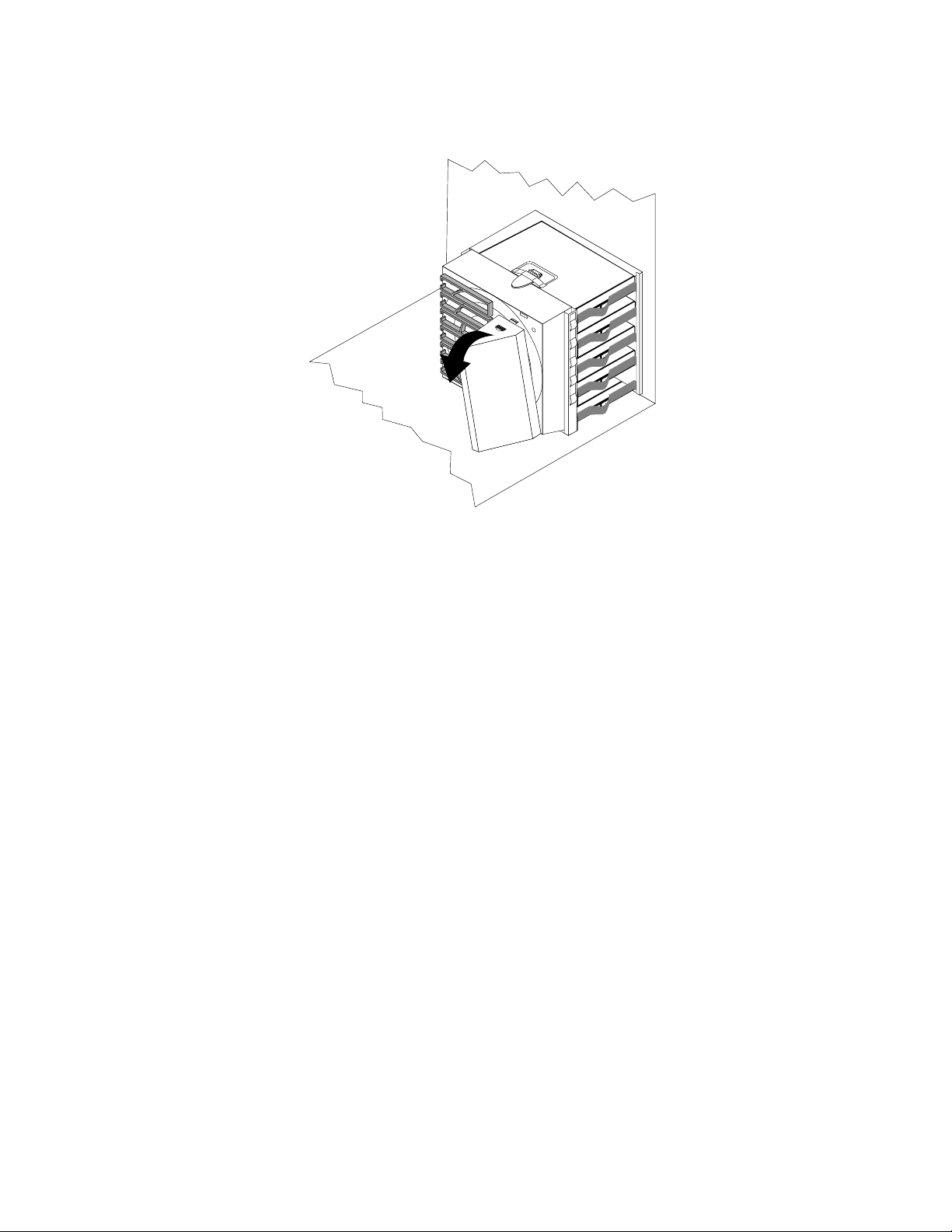
3.Rimuovereilcondottodelventilatoredell'unitàdiscossopremendoversoilbassoefacendoloruotare.
Figura7.Rimozionedelcondottodelventilatoredell'unitàdiscosso
4.Rimuovereleschedeadattatore,senecessario.Consultarelasezione“Sostituzionedelleschede
adattatore”apagina30.
14Guidaall'installazioneeallasostituzionedell'hardwareThinkStation
Page 21

5.Potrebbeesserenecessariorimuoverelastaffadellaventoladell'unitàdiscossoperaccederecon
facilitàadalcunicomponentiinterni.Perrimuoverelastaffa,premeresulfermodellastaffadellaventola
dell'unitàdiscossoeruotarelastaffaperrimuovereventolaestaffadallochassis.
Figura8.Rimozionedellaventolaedellastaffadell'unitàdiscosso
Installazionediunitàinterne
Questasezionefornisceinformazionieistruzioniperl'installazionedelleunitàinterne.
Leunitàinternesonodispositivicheilcomputerutilizzaperleggereememorizzareidati.Èpossibile
aggiungereunitàperaumentarelacapacitàdimemorizzazionedelcomputereperleggerealtritipidi
supporti.Diseguitovengonoriportatialcunitipidiunitàdisponibiliperilcomputer:
•UnitàdiscossoSAS(SerialAttachedSCSI)
•UnitàdiscossoSATA(SerialATA)
•UnitàotticheSATA,comeunitàCDoDVD
•Unitàasupportirimovibili
Leunitàinternesonoinstallateinvani.Nelpresentemanuale,ivanisonodettivano1,vano2ecosìvia.
Quandosiinstallaun'unitàinterna,ènecessariofareattenzionealtipoealledimensionidelleunitàda
installareinognivano.Inoltre,èimportantecollegarecorrettamenteicavidell'unitàinternaall'unitàinstallata.
Capitolo3.Installazionedelleopzioniesostituzionedell'hardware15
Page 22

Specichedell'unità
Ilcomputervienefornitoconleseguentiunitàinstallateinfabbrica:
•Un'unitàotticanelvano1
•Unvanovuotoperl'espansioneoun'unitàotticafacoltativanelvano2onelvano3(inalcunimodelli)
•Unlettoreschedaoun'unitàdischettoda3,5"nelvano4(inalcunimodelli)
•Finoacinqueunitàdiscossonelvano5(variaasecondadelmodello)
Ivaniincuinonèstatainstallataun'unitàdispongonodiunoschermodiprotezioneantistaticaediun
pannello.
Figura9“Posizionedeivaniunità”apagina16
mostralaposizionedeivanidell'unità.
Figura9.Posizionedeivaniunità
Ilseguenteelencodescriveitipieladimensionedelleunitàcheèpossibileinstallareinognivano:
1Vano1-Altezzamassima:43mm
2Vano2-Altezzamassima:43mm
3Vano3-Altezzamassima:43mm
4Vano4-Altezzamassima:26,1mm
5Vano5
Unitàottiche,adesempiounitàCDoDVD
(preinstallatainalcunimodelli)
Unitàfacoltative,adesempiounitàCDoDVD
(preinstallatainalcunimodelli)
Unitàfacoltative,adesempiounitàCDoDVD
(preinstallatainalcunimodelli)
Lettoreschedaounitàdischettoda3,5"
(preinstallatoinalcunimodelli)
Finoacinqueunitàdiscosso(variaaseconda
delmodello)
16Guidaall'installazioneeallasostituzionedell'hardwareThinkStation
Page 23

Installazionediun'unitànelvano2o3
Perinstallareun'unitàotticanelvano2o3:
1.Rimuovereilcoperchiodelcomputer.Consultarelasezione“Rimozionedelcoperchiodelcomputer”a
pagina11.
2.Rimuoverelamascherinaanteriore.Consultarelasezione“Rimozionedellamascherinaanteriore”a
pagina12.
Nota:All'internodellamascherinaanterioreincuisitroval'unitàesisteunastaffadibloccodell'unità.
Ogniunitàdisponediunastaffadibloccosenonsonostateinstallateunità.Rimuoverelastaffadi
bloccodell'unitàeutilizzarlaperl'installazionedell'unità.
3.Rimuovereilcoperchiodiplasticadell'unitàdallamascherina.
4.Estrarreconleditaloschermoinmetallodiprotezioneantistaticadalvanounità.
5.Installarelastaffadibloccoasinistradell'unitàdainstallare.
Figura10.Installazionedellastaffadiblocco
6.Farscorrerel'unitànelvanonchénonsiblocchiinposizione.
Figura11.Installazionediunaunitàottica
Capitolo3.Installazionedelleopzioniesostituzionedell'hardware17
Page 24
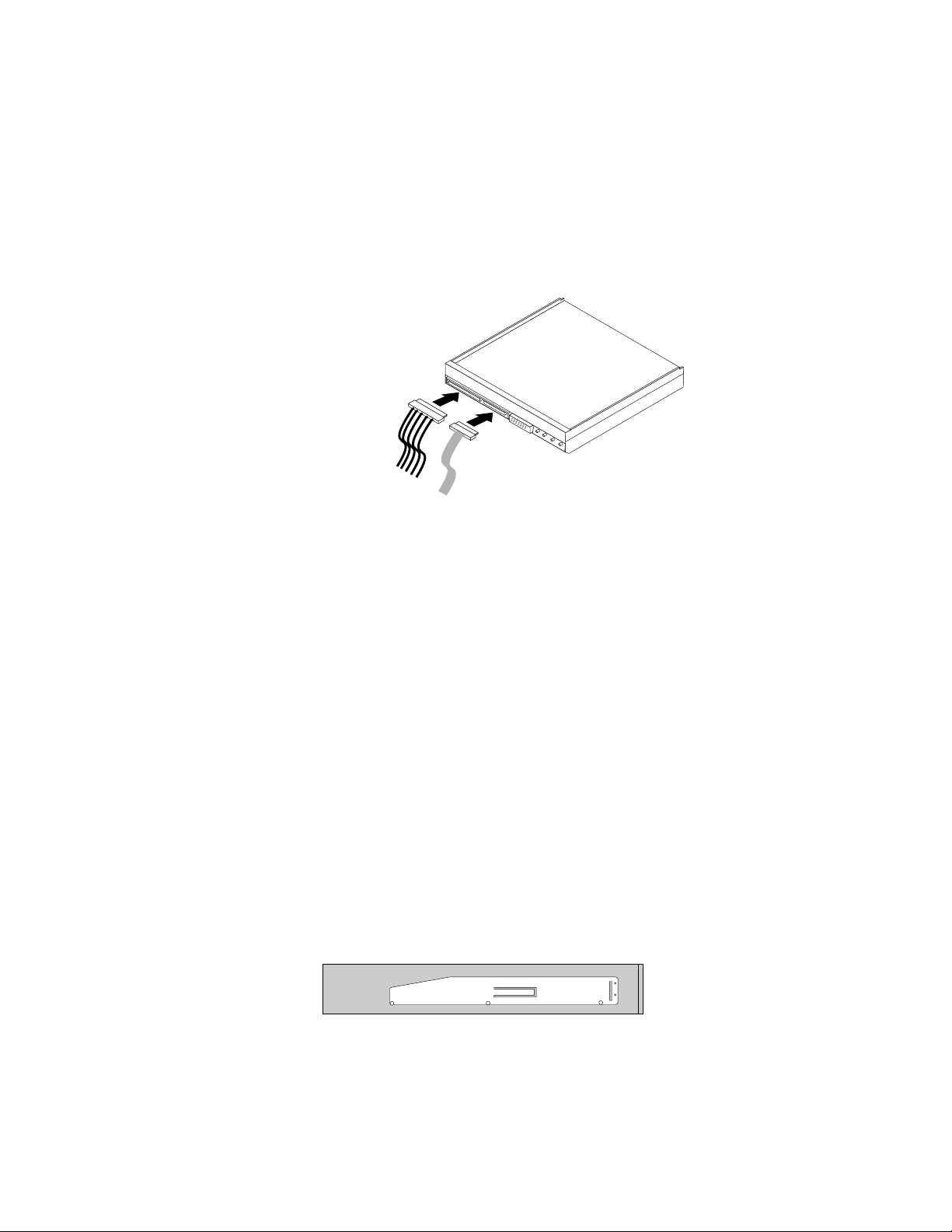
7.Perreinstallarelamascherinaanteriore,allinearelelinguetteinplasticanellapartedestradella
mascherinastessaconiforicorrispondentineltelaio,quindiruotarlanoacollocarlanellaposizione
adeguatasullatosinistro.
8.Individuareunconnettoreunitàotticadisponibilesullaschedadisistema.Consultarelasezione
“Identicazionedeicomponentisullaschedadisistema”apagina9.
9.Utilizzandoilcavodisegnalefornitoconlanuovaunità,collegareun'estremitàdelcavodisegnale
all'unitàel'altraalconnettoreperunitàottichedisponibilesullaschedadisistema.
10.Individuareunodeicavidialimentazionesupplementariacinqueliecollegarloall'unità.
Figura12.Connessionedell'unità
Operazionisuccessive:
•Pereseguireoperazionisuun'altraopzione,consultarelasezioneappropriata.
•Percompletarel'installazione,consultarelasezioneCapitolo4“Operazioninalidisostituzionedei
componenti”apagina45.
Installazionediun'unitàdischettoodiunlettoreschedenelvano4
Perinstallareun'unitàdischettoounlettoreschedenelvano4:
1.Rimuovereilcoperchiodelcomputer.Consultarelasezione“Rimozionedelcoperchiodelcomputer”a
pagina11.
2.Rimuoverelamascherinaanteriore.Consultarelasezione“Rimozionedellamascherinaanteriore”a
pagina12.
3.Rimuovereilpannellodiplasticadallamascherinapremendolelinguetteinplasticachessanoil
pannelloall'internodellamascherina.
Nota:Ogniunitàdisponediunastaffadibloccoall'internodellamascherinaanterioreincuisitrova
l'unità.Rimuoverelastaffadibloccodell'unitàeutilizzarlaperl'installazionedell'unità.
4.Installarelastaffadibloccodell'unitàdischettoodellettoreschede.
Figura13.Installazionedellastaffadiblocco
5.Rimuovereschermodiprotezioneantistaticadallochassisdelcomputer.
18Guidaall'installazioneeallasostituzionedell'hardwareThinkStation
Page 25

6.Farscorrerel'unitàdischettooillettoreschedenelvanodell'unitànchénonscattainposizione.
Consultarelasezione“Posizionedeicomponenti”apagina8.
Figura14.Installazionediunanuovaunitàdischettoounlettoreschede
7.Collegarel'unitàdischettoalconnettoredell'unitàdischettodellaschedadisistema.Sesiinstallail
lettoreschede,collegarloalconnettoredellettoreschededellaschedadisistema.Consultarelasezione
“Identicazionedeicomponentisullaschedadisistema”apagina9.
8.Reinstallarelamascherinaanteriore.
Operazionisuccessive:
•Pereseguireoperazionisuun'altraopzione,consultarelasezioneappropriata.
•Percompletarel'installazione,consultarelasezioneCapitolo4“Operazioninalidisostituzionedei
componenti”apagina45.
Installazionediun'unitàdiscossonelvano5
Questasezionefornisceistruzionisullaproceduradiinstallazionediun'unitàdiscosso.
Nota:ÈpossibileinstallareunacombinazionediunitàdiscossoSATAeSASsullostessocomputer.
Tuttavia,all'internodellostessoarrayRAID,nonèpossibileinstallareunitàdiscossoSATAeSAS.
Perinstallareunanuovaunitàdiscosso:
1.Rimuovereilcoperchiodelcomputer.Consultarelasezione“Rimozionedelcoperchiodelcomputer”a
pagina11.
2.Individuareunodeglislotunitàdiscossovuotinelvano5.Consultarelasezione“Posizionedei
componenti”apagina8.Ognislotunitàdiscossovuotidisponediunastaffadiriserva.
3.Tirarelamanigliaperrimuoverelastaffadiriserva.
Capitolo3.Installazionedelleopzioniesostituzionedell'hardware19
Page 26

4.Perinstallarelanuovaunitàdiscossonellastaffa,piegarlaedallineareipin1,2,3e4dellastaffa
coniforinell'unitàdiscosso.Nontoccarelaschedacircuiti5nellapartebassadell'unitàdiscosso.
Figura15.Installazionediun'unitàdiscossoda3,5"nellastaffa
Nota:Perinstallareun'unitàdiscossoda2,5"nellastaffa,etterelastaffaeallineareipin1,2,3e4
dellastaffaconiforidell'adattatoreunitàdiscosso5.
Figura16.Installazionediun'unitàdiscossoda2,5"nellastaffa
5.Installarel'unitàdiscossoelastaffanelvanodell'unità.
6.Utilizzandoilcavodisegnalefornitoconlanuovaunità,collegareun'estremitàdelcavodisegnale
all'unità.Individuareunodeicavidialimentazionesupplementariacinqueliecollegarloall'unità.
Nota:ilcavodisegnalevariaasecondasesistainstallandoun'unitàdiscossoSATAoSAS.
20Guidaall'installazioneeallasostituzionedell'hardwareThinkStation
Page 27

Figura17.Connessionediun'unitàdiscossoSATAda3,5"
Figura18.Connessionediun'unitàdiscossoSATAda2,5"
Figura19.Connessionediun'unitàdiscossoSASda3,5"
7.Collegarel'altraestremitàdelcavodisegnaleadunodeiconnettoridell'unitàdiscossodisponibili
sullaschedadisistema.Consultarelasezione“Identicazionedeicomponentisullaschedadisistema”
apagina9.
Capitolo3.Installazionedelleopzioniesostituzionedell'hardware21
Page 28

Operazionisuccessive:
•Pereseguireoperazionisuun'altraopzione,consultarelasezioneappropriata.
•Percompletarel'installazione,consultarelasezioneCapitolo4“Operazioninalidisostituzionedei
componenti”apagina45.
Sostituzionedellabatteria
Ilcomputerèdotatodiunparticolaretipodimemoriachegestisceladata,l'oraeleimpostazionidelle
funzioniincorporate,adesempio,leassegnazioni(congurazione)dellaportaseriale.Unabatteriaconsente
dimantenereattivetaliinformazionianchequandoilcomputerèspento.
Labatterianormalmentenonrichiedealcunaricaricaomanutenzionepertuttalasuadurata,tuttavianon
durapersempre.Selabatteriacessadifunzionare,ladata,l'oraeleinformazionidicongurazione(incluse
lepassword)andrannoperse.Quandosiaccedereilcomputerverràvisualizzatounmessaggiodierrore.
Perinformazionisucomesostituireesmaltirelabatteria,fareriferimentoallasezione“Avvisosullabatteria
allitio”dellaGuidainmateriadisicurezzaedigaranziaThinkStation.
Persostituirelabatteria:
1.Spegnereilcomputerescollegareilcavodialimentazionedallapresaelettricaedalcomputer.
2.Rimuovereilcoperchiodelcomputer.Consultarelasezione“Rimozionedelcoperchiodelcomputer”a
pagina11
3.Accessoallaschedadisistema.Consultarelasezione“Accessoaicomponentidellaschedadisistema”
apagina13.
4.Posizionarelabatteria.Consultarelasezione“Identicazionedeicomponentisullaschedadisistema”
apagina9.
5.Rimuoverelavecchiabatteria.
.
Figura20.Rimozionedellavecchiabatteria
6.Installarelanuovabatteria.
Figura21.Installazionedellanuovabatteria
7.Installarenuovamentelaschedaadattatorerimossa.Riposizionareilcoperchiodelcomputerecollegare
icavi.ConsultarelasezioneCapitolo4“Operazioninalidisostituzionedeicomponenti”apagina45.
22Guidaall'installazioneeallasostituzionedell'hardwareThinkStation
Page 29

Nota:quandoilcomputervieneaccesoperlaprimavoltadopolasostituzionedellabatteria,èpossibile
chevengavisualizzatounmessaggiodierrore.Ciòènormale.
8.Accendereilcomputeretutteleperiferichecollegate.
9.UtilizzareilprogrammaSetupUtilityperimpostareladata,l'oraequalsiasipassword.Fareriferimento
allasezione“UtilizzodiSetupUtility”dellaGuidaperl'utenteThinkStation.
Sostituzionedell'assiemedialimentazione
Attenzione:nonaprireilcomputernétentarequalsiasiriparazioneprimadiavereconsultatolasezione“Informazioni
disicurezzaimportanti”riportatenellaGuidainmateriadisicurezzaedigaranziaThinkStationfornitaconilcomputer.
PerottenereunacopiadellaGuidainmateriadisicurezzaedigaranziaThinkStation,accedereallapagina:
http://support.lenovo.com
Questasezionefornisceleistruzionisucomesostituirel'assiemedialimentazione.
Persostituirel'assiemedialimentazione:
1.Rimuovereilcoperchiodelcomputer.Consultarelasezione“Rimozionedelcoperchiodelcomputer”a
pagina11.
2.Poggiareilcomputersuunlato.
3.Individuarel'assiemedialimentazione.Consultarelasezione“Posizionedeicomponenti”apagina8.
4.Scollegareicavidialimentazione1,2,3e4datuttiiconnettoridellaschedadisistema,dalle
schedeadattatoreedatutteleunità.
Figura22.Connettoridelcavodell'alimentatore
5.Rimuovereifermieletraversinedeicavidialimentazione.
Capitolo3.Installazionedelleopzioniesostituzionedell'hardware23
Page 30

6.Rimuovereleseivitidissaggiodelbloccodell'alimentatorenellaparteanterioreeinternadellochassis.
Figura23.Rimozionedellevitidissaggiodelbloccodell'alimentatore
7.Farscorrerel'assiemedialimentazioneversolaparteanterioredelcomputererimuoverlodallochassis
sollevandolo.
8.Vericarecheilnuovobloccodell'alimentatoresiaquellocorretto.Alcuniassiemidialimentazione
rilevanoautomaticamenteilvoltaggio,altrisonospeciciperundeterminatovoltaggioealtriancora
sonodotatidiuninterruttoreperlaselezionedelvoltaggio.Seèdisponibileuninterruttoreperla
selezionedelvoltaggio,senecessarioutilizzareunapennaasferaperspostarel'interruttore.
Nota:Perimodellichedispongonodiuninterruttorediselezionedelvoltaggio:
•Selaportatadifornituradelvoltaggioè100-127VCA,impostarel'interruttoresu115V.
•Selaportatadifornituradelvoltaggioè200-240VCA,impostarel'interruttoresu230V.
9.Installareilnuovoassiemedialimentazionenellochassisinmodotalecheiforiperleviti
dell'alimentatoresianoallineatiaquellipresentisullochassis.
Nota:UtilizzaresololevitifornitidallaLenovo.
10.Installareeserrarelequattrovitisulretrodellochassisperssarel'assiemedialimentazione.
11.Installareeserrareleduevitiperssarel'assiemedialimentazioneall'internodellochassis.
12.Ricollegaretuttiicavidell'assiemedialimentazionealleunità,alleschedaadattatoreedisistema.
Accertarsidiavercollegatoilcavodialimentazionealleschedegrachecherichiedonouncavo
aggiuntivo.
13.PassareaCapitolo4“Operazioninalidisostituzionedeicomponenti”apagina45.
24Guidaall'installazioneeallasostituzionedell'hardwareThinkStation
Page 31

Installazioneosostituzionediunmodulodimemoria
Attenzione:nonaprireilcomputernétentarequalsiasiriparazioneprimadiavereconsultatolasezione“Informazioni
disicurezzaimportanti”riportatenellaGuidainmateriadisicurezzaedigaranziaThinkStationfornitaconilcomputer.
PerottenereunacopiadellaGuidainmateriadisicurezzaedigaranziaThinkStation,accedereallapagina:
http://support.lenovo.com
ATTENZIONE:
Imodulidimemoriapotrebberoesseremoltocaldi.Spegnereilcomputereattendereda3a5minuti
perlasciareraffreddareilcomputerprimadirimuovereilrelativocoperchio.
Ilcomputerèdotatodi12slotperinstallareDDR3ECCUDIMM(doubledatarate3errorcorrectioncode
unbuffereddualinlinememorymodule)oDDR3ECCRDIMM(doubledatarate3errorcorrectioncode
registereddualinlinememorymodule).
Quandosiinstallanoosisostituisconodeimodulidimemoria,attenersialleseguentilineeguida:
•UtilizzareDDR3ECCUDIMMoDDR3ECCRDIMMspeciciperilpropriocomputer.Noninstallare
UDIMMeRDIMMinsiemesullostessocomputer.
•UtilizzareUDIMMda1GB,2GBo4GBinognicombinazionenoaunmassimodi48GB.
•UtilizzareRDIMMda1GB,2GB,4GBo8GBinognicombinazionenoaunmassimodi96GB.
•InstallaresempreiDIMMnell'ordinenumericostampatosullaschedadisistema(DIMM1,DIMM2,DIMM3
ecosìvia).Installareimodulidimemoriainnanzituttoneglislotdicoloreblu.
•SeilpropriocomputerdisponediunasolaCPUinstallata,accertarsidiinstallaredeimodulidimemoria
soltantoneglislotadiacentiataleCPU.
•SesulpropriocomputersonoinstallatedueCPU,installarenumeriugualidimodulidimemoriain
entrambeleseriediDIMMCPUperottenereprestazioniottimali.
Perinstallareosostituireunmodulodimemoria:
1.Rimuovereilcoperchiodelcomputer.Consultarelasezione“Rimozionedelcoperchiodelcomputer”a
pagina11.
2.Poggiareilcomputersuunlato.
3.Individuareglislotdimemoria.Consultarelasezione“Identicazionedeicomponentisullaschedadi
sistema”apagina9.
Capitolo3.Installazionedelleopzioniesostituzionedell'hardware25
Page 32

4.Peralcunimodellidicomputer,potrebbeesserenecessariorimuovereilcondottodellaventoladi
memoriaperaccedereaglislot.Perrimuovereilsuddettocondotto,scollegareilcavodellaventoladalla
schedadisistema,rimuovereilmorsettoblufornitoconl'imballaggio,premereversol'internosulledue
schede,ruotareilcondottoeliberarel'altraestremitàdelcondottostesso.
Nota:nontuttiimodellidicomputerdispongonodelcondottodellaventoladimemoriaedelmorsetto
blufornitoconl'imballaggio.
Figura24.Rimozionedelcondottodellaventoladimemoria
5.Asecondachesistiainstallandoosostituendounmodulodimemoria,effettuareunadelleseguenti
operazioni:
•Sesistasostituendounmodulodimemoriaobsoleto,aprireifermidibloccoedestrarretalemodulo
dalloslot.
Figura25.Rimozionediunmodulodimemoria
26Guidaall'installazioneeallasostituzionedell'hardwareThinkStation
Page 33

•Perinstallareunmodulodimemoria,aprireifermidibloccodelloslotdimemoriaincuisidesidera
installareilmodulodimemoria.
Figura26.Aperturadeifermidiblocco
6.Posizionareilnuovomodulodimemoriasulloslotdimemoria.Assicurarsichel'incavo1sulmodulodi
memoriasiacorrettamenteallineatoalloslot2dellaschedadisistema.Inserireilmodulodimemoria
nelloslotespingerenoachiudereifermidiblocco.
Figura27.Installazionedelmodulodimemoria
7.Perinstallarelaventoladimemoria,collegareilretrodelcondottoallastaffadissaggiosullascheda
disistemaeruotareilcondottoversoilbassonoaposizionareilcondottonellaposizioneadeguata.
Ricollegareilcavodellaventoladimemoriaallaschedadelsistema.
Figura28.Installazionedelcondottodellaventoladimemoria
Capitolo3.Installazionedelleopzioniesostituzionedell'hardware27
Page 34

8.Reinstallareilmorsettobludispedizioneseènecessarioreimballareilcomputerperunafutura
spedizione.
9.PassareaCapitolo4“Operazioninalidisostituzionedeicomponenti”apagina45.
Nota:Lavelocitàdellamemoriadisistemasaràdeterminatadadiversifattori,tracuiiltipoeilmodellodi
microprocessore,lavelocità,ladimensione(capacità)eilnumerodiDIMMinstallati.VedereAppendiceA
“Velocitàdellamemoriadisistema”apagina49permaggioriinformazioni.
Installazioneosostituzionedelleschedeadattatore
Questasezionefornisceistruzionirelativeall'installazionedelleschedeadattatore.Ilpropriocomputer
disponedeiseiseguentislotdiespansioneperl'installazioneolasostituzionedischedeadattatore:
•DueslotperschedaadattatorePCI
•UnoslotperschedaadattatorePCIExpressx1
•UnoslotperschedaadattatorePCIExpressx4
•DueslotperschedaadattatoregracoPCIExpressx16
Installazionedelleschedeadattatore
Perinstallareunaschedaadattatore:
1.Rimuovereilcoperchiodelcomputer.Consultarelasezione“Rimozionedelcoperchiodelcomputer”a
pagina11.
2.Sganciareeaprireilfermodellaschedaadattatore.
3.Rimuovereilcoperchiodimetallodelloslotschedaadattatoreperinstallareunaschedaadattatore.
4.Sesidesiderainstallareunaschedaadattatorefull-length,rimuovereilcondottodellastaffadellaventola
dell'unitàdiscossopremendoversoilbassoefacendoloruotare.
Figura29.Rimozionedelcondottodelventilatoredell'unitàdiscosso
5.Estrarrelaschedaadattatoredall'involucroantistaticodiprotezione.
28Guidaall'installazioneeallasostituzionedell'hardwareThinkStation
Page 35

6.Installarelaschedaadattatorenelloslotperschedaadattatoreadeguatodellaschedadisistema.
Consultarelasezione“Identicazionedeicomponentisullaschedadisistema”apagina9.
Figura30.Installazionediunaschedaadattatore
Capitolo3.Installazionedelleopzioniesostituzionedell'hardware29
Page 36

7.Collegareilcavodellaschedaadattatore(sedisponibile)allaschedadisistema.
8.Bloccareilfermodellaschedaadattatoreperssarelaschedaadattatore.
Operazionisuccessive:
•Pereseguireoperazionisuun'altraopzione,consultarelasezioneappropriata.
•Percompletarel'installazione,consultarelasezioneCapitolo4“Operazioninalidisostituzionedei
componenti”apagina45.
Sostituzionedelleschedeadattatore
Persostituireunaschedaadattatore:
1.Rimuovereilcoperchiodelcomputer.Consultarelasezione“Rimozionedelcoperchiodelcomputer”a
pagina11.
2.Sganciareeaprireilfermodellascheda.
3.Prenderenotadellaposizionedituttiicollegamentideicavodellaschedaadattatore.Durantela
proceduradiinstallazionediunanuovascheda,sarànecessarioricollegarlicorrettamente.
4.Scollegaretuttiicavicollegatiallaschedaadattatore.Consultarelasezione“Identicazionedei
componentisullaschedadisistema”apagina9.
5.Perrimuoverelaschedaadattatore,procedereinunodeiseguentimodi:
•Sesidesiderasostituireunaschedaadattatorefull-length,rimuovereilcondottodellastaffadella
ventoladell'unitàdiscossopremendoversoilbassoefacendoloruotare.Afferrarelascheda
adattatoreedestrarladalloslot.
Figura31.Rimozionediunaschedaadattatorefull-length
30Guidaall'installazioneeallasostituzionedell'hardwareThinkStation
Page 37

•Alcuneschedeadattatoresonobloccatedaunastaffaditenuta,adesempionelcasodischede
videoconcapacitàinferiorea512MB.Premereilfermodibloccodellaschedaadattatore1come
mostratopersganciarlo.Afferrarelaschedaadattatoreedestrarladalloslot.
Figura32.Sbloccoerimozionedellaschedaadattatore
Nota:Laschedaadattatoreentraamalapenanell'appositoslot.Senecessario,muovereognilatodella
schedainmodoalternatonoarimuoverladalrelativoslot.
6.Perinstallareunaschedaadattatore,consultarelasezione“Installazionedelleschedeadattatore”a
pagina28
.
7.PassareaCapitolo4“Operazioninalidisostituzionedeicomponenti”apagina45.
Sostituzionedell'assiemeventoleedispersoredicalore
Attenzione:nonaprireilcomputernétentarequalsiasiriparazioneprimadiavereconsultatolasezione“Informazioni
disicurezzaimportanti”riportatenellaGuidainmateriadisicurezzaedigaranziaThinkStationfornitaconilcomputer.
PerottenereunacopiadellaGuidainmateriadisicurezzaedigaranziaThinkStation,accedereallapagina:
http://support.lenovo.com
ATTENZIONE:
L'assiemeventoleedissipatoredicalorepotrebbeesseremoltocaldo.Spegnereilcomputere
attendereda3a5minutiperlasciareraffreddareilcomputerprimadirimuovereilrelativocoperchio.
Capitolo3.Installazionedelleopzioniesostituzionedell'hardware31
Page 38

Questasezionefornisceistruzionisucomesostituirel'assiemeventoleedispersoredicalore.
Persostituirel'assiemeventoleedissipatoredicalore:
1.Rimuovereilcoperchiodelcomputer.Consultarelasezione“Rimozionedelcoperchiodelcomputer”a
pagina11.
2.Poggiareilcomputersuunlatoperagevolarel'accessoall'assiemeventolaedispersoredicalore.
3.Ilcomputerdisponedidueassiemiventoleedissipatoredicalore.Individuarel'assiemedissipatoredi
caloreeventolechesidesiderasostituire.Consultarelasezione“Posizionedeicomponenti”apagina8.
4.Rimuovereilcavodell'assiemedissipatoredicaloreeventoladalconnettoredellaventolasullascheda
disistema.Prenderenotadellaposizionedelcavo.
5.Seguiretalesequenzaperrimuoverelequattrovitichessanol'assiemeventoleedissipatoredicalore
allaschedadisistema:
a.Rimuovereparzialmentelavite1,quindirimuoverecompletamentelavite2,quindirimuovere
completamentelavite1.
b.Rimuovereparzialmentelavite3,quindirimuoverecompletamentelavite4,quindirimuovere
completamentelavite3.
Nota:Lequattrovitipossonoessererimossedallaschedadisistemamanondall'assiemediventolae
dispersoredicalore.
Figura33.Rimozionedell'assiemeventoleedissipatoredicalore
6.Sollevareconattenzionel'assiemedissipatoredicaloreeventoledallaschedadisistema.
Note:
a.Èconsigliabileruotaredelicatamentel'assiemeventoleedissipatoredicaloreperliberarlidal
microprocessore.
b.Nontoccareillubricantetermicodell'assiemeventoleedissipatoredicalore.
32Guidaall'installazioneeallasostituzionedell'hardwareThinkStation
Page 39

7.Rimuoverelacoperturadiplasticadallaparteinferioredelnuovoassiemeventoleedissipatoredicalore
inmododaesporreillubricantetermico(questacoperturaproteggeillubricantedeldissipatoreda
contaminazione).
Note:
a.nonrimuovereilcoperchioinplasticanchénonsièprontiainstallarel'assiemedissipatoredi
caloreeventolesulmicroprocessore.
b.Nontoccareillubricantetermicopresentesull'assiemeventoleedissipatoredicalore.
c.Posizionarel'assiemeventoleedissipatoredicaloreovunqueeccettosulmicroprocessoredopo
avererimossolacoperturainplasticaeaverelasciatoscopertoillubricante.
8.Posizionareilnuovoassiemeventoleedissipatoredicaloresulmicroprocessoreinmododaallinearele
quattroviticoniforipresentisullaschedadisistema.
9.Seguirequestasequenzaperinstallarelequattrovitichessanol'assiemeventoleedissipatoredicalore:
a.Avvitareparzialmentelavite1,quindiavvitarecompletamentelavite2,quindiavvitare
completamentelavite1.
b.Avvitareparzialmentelavite3,quindiavvitarecompletamentelavite4,quindiavvitare
completamentelavite3.
10.Ricollegareilcavodell'assiemeventoledeldissipatoredicaloreallaschedadisistema.
11.PassareaCapitolo4“Operazioninalidisostituzionedeicomponenti”apagina45.
Sostituzionediun'unitàdiscosso
Attenzione:nonaprireilcomputernétentarequalsiasiriparazioneprimadiavereconsultatolasezione“Informazioni
disicurezzaimportanti”riportatenellaGuidainmateriadisicurezzaedigaranziaThinkStationfornitaconilcomputer.
PerottenereunacopiadellaGuidainmateriadisicurezzaedigaranziaThinkStation,accedereallapagina:
http://support.lenovo.com
Inquestasezionesonoriportateleistruzionipersostituirel'unitàdiscosso.
Importante:Quandosiriceveunanuovaunitàdiscosso,siriceveconessaunkitdidischidiProduct
Recovery(CDdiripristinoprodotto).IlgruppodidischiProductRecoveryconsentediripristinareilcontenuto
dell'unitàdiscossoallostatooriginale.Perulterioriinformazionisulripristinodelsoftwareallostato
originale,fareriferimentoallasezione“Ripristinodelsoftware”dellaGuidaperl'utenteThinkStation.
Nota:ÈpossibileinstallareunacombinazionediunitàdiscossoSATAeSASsullostessocomputer.
Tuttavia,all'internodellostessoarrayRAID,nonèpossibileinstallareunitàdiscossoSATAeSAS.
Persostituireun'unitàdiscosso:
1.Rimuovereilcoperchiodelcomputer.Consultarelasezione“Rimozionedelcoperchiodelcomputer”a
pagina11.
2.Individuarel'unitàdiscosso.Consultarelasezione“Posizionedeicomponenti”apagina8.
3.Scollegareicavidialimentazioneedisegnaledall'unitàdiscosso.
Capitolo3.Installazionedelleopzioniesostituzionedell'hardware33
Page 40

4.Tirarelamanigliadellastaffadell'unitàdiscossoperrimuoverel'unitàdiscosso.
Figura34.Rimozionediun'unitàdiscosso
5.Rimuovereildiscossoguastodallastaffaettendolastessa.
6.Installarelanuovaunitàdiscossonellastaffa.Consultarelasezione“Installazionediun'unitàdisco
ssonelvano5”apagina19.
7.Installarel'unitàdiscossoelastaffanelvanodell'unità.
8.Ricollegareicavidialimentazioneedisegnaleallanuovaunitàdiscosso.Consultarelasezione
“Installazionediun'unitàdiscossonelvano5”apagina19.
9.PassareaCapitolo4“Operazioninalidisostituzionedeicomponenti”apagina45.
Sostituzionediun'unitàottica
Attenzione:nonaprireilcomputernétentarequalsiasiriparazioneprimadiavereconsultatolasezione“Informazioni
disicurezzaimportanti”riportatenellaGuidainmateriadisicurezzaedigaranziaThinkStationfornitaconilcomputer.
PerottenereunacopiadellaGuidainmateriadisicurezzaedigaranziaThinkStation,accedereallapagina:
http://support.lenovo.com
Questasezionefornisceistruzionisucomesostituireun'unitàottica.
Persostituirel'unitàottica:
1.Rimuovereilcoperchiodelcomputer.Consultarelasezione“Rimozionedelcoperchiodelcomputer”a
pagina11.
2.Rimuoverelamascherinaanteriore.Consultarelasezione“Rimozionedellamascherinaanteriore”a
pagina12
3.Individuarel'unitàottica.Consultarelasezione“Posizionedeicomponenti”apagina8.
.
34Guidaall'installazioneeallasostituzionedell'hardwareThinkStation
Page 41

4.Prenderenotadellaposizionedeicavidell'unitàottica.Scollegareicavidisegnaleedialimentazione
dalretrodell'unitàottica.
5.Premereilfermodell'unità1efarscorrerel'unitàotticaestraendoladallaparteanterioredellochassis.
Figura35.Rimozionedell'unitàottica
6.Rimuoverelastaffadibloccodall'unitàsostituitaeinstallarlasullanuovaunità.
Figura36.Staffadibloccodell'unitàottica
7.Farscorrerelanuovaunitàotticanell'appositovanodallaparteanteriorenoaposizionarla
correttamente.
8.Collegareicavidisegnaleealimentazioneallanuovaunità.
9.Reinstallarelamascherinaanteriore.
10.PassareaCapitolo4“Operazioninalidisostituzionedeicomponenti”apagina45.
Capitolo3.Installazionedelleopzioniesostituzionedell'hardware35
Page 42

Sostituzionedell'unitàminidiscoodellettoreschede
Attenzione:nonaprireilcomputernétentarequalsiasiriparazioneprimadiavereconsultatolasezione“Informazioni
disicurezzaimportanti”riportatenellaGuidainmateriadisicurezzaedigaranziaThinkStationfornitaconilcomputer.
PerottenereunacopiadellaGuidainmateriadisicurezzaedigaranziaThinkStation,accedereallapagina:
http://support.lenovo.com
Questasezionefornisceleistruzionisucomesostituirel'unitàdischettooillettoreschede.
Persostituirel'unitàminidiscooillettoreschede:
1.Rimuovereilcoperchiodelcomputer.Consultarelasezione“Rimozionedelcoperchiodelcomputer”a
pagina11.
2.Rimuoverelamascherinaanteriore.Consultarelasezione“Rimozionedellamascherinaanteriore”a
pagina12.
3.Individuarel'unitàminidiscooillettoreschede.Consultarelasezione“Posizionedeicomponenti”
apagina8
4.Scollegareicavidisegnaleedialimentazionedalretrodell'unitàminidisco.Sesisostituisceun
lettoreschede,scollegareilcavodellettoreschededallaschedadisistema.Consultarelasezione
“Identicazionedeicomponentisullaschedadisistema”apagina9.
5.Premereilfermodell'unità1efarscorrerel'unitàminidiscooillettoreschedeestraendoladallaparte
anterioredellochassis.
.
Figura37.Rimozionedell'unitàminidiscoodellettoreschede
36Guidaall'installazioneeallasostituzionedell'hardwareThinkStation
Page 43

6.Rimuoverelastaffadibloccodall'unitàminidiscoodallettoreschededifettosoeinstallarlasullanuova
unitàminidiscoosulnuovolettoreschede.
Figura38.Installazionedellastaffadiblocco
7.Farscorrerelanuovaunitàdischettooillettoreschedenelvanodell'unitànchénonscattainposizione.
8.Collegareicavidisegnaleedialimentazioneallanuovaunitàminidisco.Sesiinstallaillettoreschede,
collegarloilcavodellettoreschedealconnettoredellettoreschededellaschedadisistema.Consultare
lasezione“Identicazionedeicomponentisullaschedadisistema”apagina9.
9.Reinstallarelastaffadellaventoladell'unitàdiscosso.
10.Reinstallarelamascherinaanteriore.
11.PassareaCapitolo4“Operazioninalidisostituzionedeicomponenti”apagina45.
Sostituzionedell'assiemedelconnettoredelpannelloanteriore
Attenzione:nonaprireilcomputernétentarequalsiasiriparazioneprimadiavereconsultatolasezione“Informazioni
disicurezzaimportanti”riportatenellaGuidainmateriadisicurezzaedigaranziaThinkStationfornitaconilcomputer.
PerottenereunacopiadellaGuidainmateriadisicurezzaedigaranziaThinkStation,accedereallapagina:
http://support.lenovo.com
Questasezionespiegacomesostituirel'assiemedelconnettoredelpannelloanteriore.
Persostituirel'assiemedelconnettoredelpannelloanteriore:
1.Rimuovereilcoperchiodelcomputer.Consultarelasezione“Rimozionedelcoperchiodelcomputer”a
pagina11.
2.Rimuoverelamascherinaanteriore.Consultarelasezione“Rimozionedellamascherinaanteriore”a
pagina12.
3.Individuarel'assiemedelconnettoredelpannelloanteriore.
4.Accedereaicomponentidellaschedadisistema.Consultarelasezione“Accessoaicomponentidella
schedadisistema”apagina13.
5.Scollegareicavidell'assiemeUSBeaudioanteriore,delconnettoreLEDausiliarioeIEEE1394dalla
schedadisistemaeprenderenotadell'instradamentodeicavi.
Capitolo3.Installazionedelleopzioniesostituzionedell'hardware37
Page 44

6.Rimuoverelevitichessanol'assiemedelconnettoredelpannelloanterioreallochassis,quindi
rimuoverecompletamentel'assiemedelconnettoredelpannelloanterioredallochassis.
Figura39.Rimozionedell'assiemedeiconnettoridelpannelloanteriore
7.Allineareiforiperlevitidell'assiemedelconnettoredelpannelloanterioreconiforidellochassis.
Installareleduevitiperssarel'assieme.
8.Ricollegaretuttiicaviallaschedadisistema.Consultarelasezione“Identicazionedeicomponenti
sullaschedadisistema”apagina9.
9.Reinstallarelastaffadellaventoladell'unitàdiscosso.
10.Reinstallarelamascherinaanteriore.
11.PassareaCapitolo4“Operazioninalidisostituzionedeicomponenti”apagina45.
Sostituzionedell'assiemeventoledell'unitàdiscosso
Attenzione:nonaprireilcomputernétentarequalsiasiriparazioneprimadiavereconsultatolasezione“Informazioni
disicurezzaimportanti”riportatenellaGuidainmateriadisicurezzaedigaranziaThinkStationfornitaconilcomputer.
PerottenereunacopiadellaGuidainmateriadisicurezzaedigaranziaThinkStation,accedereallapagina:
http://support.lenovo.com
Questasezionefornisceistruzionisucomesostituireunassiemeventoleunitàdiscosso.
Persostituireunassiemeventoledell'unitàdiscosso:
1.Rimuovereilcoperchiodelcomputer.Consultarelasezione“Rimozionedelcoperchiodelcomputer”a
pagina11.
2.Individuarel'assiemeventoledell'unitàdiscosso.Consultarelasezione“Posizionedeicomponenti”
apagina8.
38Guidaall'installazioneeallasostituzionedell'hardwareThinkStation
Page 45

3.Sganciareeaprireilfermodellaschedaadattatore.
4.Rimuovereilcondottodelventilatoredell'unitàdiscossopremendoversoilbassoefacendoloruotare.
Figura40.Rimozionedelcondottodelventilatoredell'unitàdiscosso
Capitolo3.Installazionedelleopzioniesostituzionedell'hardware39
Page 46

5.Perrimuoverelastaffadallochassis,premeresulfermodellastaffadellaventoladell'unitàdiscossoe
ruotarelastaffa.
Figura41.Rimozionedellastaffadell'assiemeventoledell'unitàdiscosso
6.Scollegarel'assiemeventoledell'unitàdiscossodallaschedadisistema.
7.L'assiemeventoledell'unitàdiscossoècollegatoalfermodaquattrogommini1.Rimuoverel'assieme
ventoleposterioreestraendolodelicatamentedalfermo.
Figura42.Rimozionedell'assiemeventoledell'unitàdiscosso
8.Installareilnuovoassiemeventoledell'unitàdiscossoallineandoinuovigomminiforniticontale
assiemeaicorrispondentiforinelfermodell'assiemeventoledell'unitàdiscossoeinserendolineifori.
9.Collegareilcavodell'assiemediventilazionedell'unitàdiscossoallaschedadisistemaeinstallareil
fermoel'assiemeventoledell'unitàdiscossoallochassis.
10.PassareaCapitolo4“Operazioninalidisostituzionedeicomponenti”apagina45.
40Guidaall'installazioneeallasostituzionedell'hardwareThinkStation
Page 47

Sostituzionedell'assiemeventoleposteriore
Attenzione:nonaprireilcomputernétentarequalsiasiriparazioneprimadiavereconsultatolasezione“Informazioni
disicurezzaimportanti”riportatenellaGuidainmateriadisicurezzaedigaranziaThinkStationfornitaconilcomputer.
PerottenereunacopiadellaGuidainmateriadisicurezzaedigaranziaThinkStation,accedereallapagina:
http://support.lenovo.com
Questasezionefornisceleistruzionisucomesostituirel'assiemediventilazioneposteriore.
Persostituirel'assiemeventoleposteriore:
1.Rimuovereilcoperchiodelcomputer.Consultarelasezione“Rimozionedelcoperchiodelcomputer”a
pagina11.
2.Individuarel'assiemedellaventolaposteriore.Consultarelasezione“Posizionedeicomponenti”
apagina8.
3.Disconnettereilcavodell'assiemeventoleposterioredallaschedadisistema.Consultarelasezione
“Identicazionedeicomponentisullaschedadisistema”apagina9
4.L'assiemeventoleposterioreècollegatoaltelaiodaquattrogommini.Rimuoverel'assiemeventole
posterioreestraendolodelicatamentedallochassis.
.
Figura43.Rimozionedell'assiemediventilazioneposteriore
5.Installarel'assiemedellanuovaventolaposterioreallineandoglielementiingommadell'assiemedella
ventolaposterioreconiforisultelaioepremerliattraversoiforistessi.
6.Tirareleestremitàdeigommininchél'assiemeventoleposteriorenonsicollocaperfettamentenella
suaposizione.
7.Collegareilcavodell'assiemeventoleposteriorealconnettoredellaventolaposterioresullascheda
disistema.
8.PassareaCapitolo4“Operazioninalidisostituzionedeicomponenti”apagina45.
Capitolo3.Installazionedelleopzioniesostituzionedell'hardware41
Page 48

Sostituzionedell'altoparlanteinterno
Attenzione:nonaprireilcomputernétentarequalsiasiriparazioneprimadiavereconsultatolasezione“Informazioni
disicurezzaimportanti”riportatenellaGuidainmateriadisicurezzaedigaranziaThinkStationfornitaconilcomputer.
PerottenereunacopiadellaGuidainmateriadisicurezzaedigaranziaThinkStation,accedereallapagina:
http://support.lenovo.com
Inquestasezionesonoriportateleistruzionisucomesostituirel'altoparlanteinterno.
Persostituirel'altoparlanteinterno:
1.Rimuovereilcoperchiodelcomputer.Consultarelasezione“Rimozionedelcoperchiodelcomputer”a
pagina11.
2.Rimuoverelamascherinaanteriore.Consultarelasezione“Rimozionedellamascherinaanteriore”a
pagina12.
3.Individuarel'altoparlanteinterno.Consultarelasezione“Posizionedeicomponenti”apagina8.
4.Accedereaicomponentidellaschedadisistema.Consultarelasezione“Accessoaicomponentidella
schedadisistema”apagina13.Prenderenotadell'instradamentodelcavodell'altoparlanteinternoe
delcavodelLEDdialimentazione,quindiscollegareicavidallaschedadisistema.Consultarela
sezione“Identicazionedeicomponentisullaschedadisistema”apagina9.
5.Sbloccarelalinguettadibloccodell'altoparlanteinterno3efarscorrerel'altoparlanteinterno1versoil
bassoperrimuoverlodallochassis.
Figura44.Rimozionedell'altoparlanteinterno
6.Instradareilnuovocavodell'altoparlanteinternoeilcavoLEDdialimentazione,quindiposizionarei
duefermidell'altoparlanteinterno2neglislotdimetallodellochassis.Successivamente,spingere
l'altoparlanteversol'altonchénonscattainposizione.
42Guidaall'installazioneeallasostituzionedell'hardwareThinkStation
Page 49

7.Collegareilcavodell'altoparlanteinternoeilcavoLEDdialimentazioneallaschedadisistema.
Consultarelasezione“Identicazionedeicomponentisullaschedadisistema”apagina9.
8.Reinstallarelastaffadellaventoladell'unitàdiscosso.
9.Reinstallarelamascherinaanteriore.
10.PassareaCapitolo4“Operazioninalidisostituzionedeicomponenti”apagina45.
Sostituzionedellatastiera
Attenzione:nonaprireilcomputernétentarequalsiasiriparazioneprimadiavereconsultatolasezione“Informazioni
disicurezzaimportanti”riportatenellaGuidainmateriadisicurezzaedigaranziaThinkStationfornitaconilcomputer.
PerottenereunacopiadellaGuidainmateriadisicurezzaedigaranziaThinkStation,accedereallapagina:
http://support.lenovo.com
Questasezionefornisceleistruzionisucomesostituireunatastiera.
Persostituirelatastiera:
1.Individuareilconnettoredellatastiera.Consultare“Ubicazionedeicontrollieconnettorinellaparte
anterioredelcomputer”apagina5o“Posizionedeiconnettorisulretrodelcomputer”apagina6.
Figura45.Keyboardconnector
2.Scollegareilcavodellatastieradifettosadalcomputer.
3.CollegareilcavodellanuovatastieraaunodeiconnettoriUSB.
4.PassareaCapitolo4“Operazioninalidisostituzionedeicomponenti”apagina45.
Sostituzionedelmouse
Attenzione:nonaprireilcomputernétentarequalsiasiriparazioneprimadiavereconsultatolasezione“Informazioni
disicurezzaimportanti”riportatenellaGuidainmateriadisicurezzaedigaranziaThinkStationfornitaconilcomputer.
PerottenereunacopiadellaGuidainmateriadisicurezzaedigaranziaThinkStation,accedereallapagina:
http://support.lenovo.com
Questasezionefornisceistruzionisucomesostituireunmouse.
Persostituireilmouse:
1.Individuareilconnettoreperilmouse.Consultare“Ubicazionedeicontrollieconnettorinellaparte
anterioredelcomputer”apagina5o“Posizionedeiconnettorisulretrodelcomputer”apagina6.
Capitolo3.Installazionedelleopzioniesostituzionedell'hardware43
Page 50

Figura46.Connettoreperilmouse
2.Scollegareilcavodelmousemalfunzionantedalcomputer.
3.CollegareilcavodelnuovomouseaunodeiconnettoriUSB.
4.PassareaCapitolo4“Operazioninalidisostituzionedeicomponenti”apagina45.
44Guidaall'installazioneeallasostituzionedell'hardwareThinkStation
Page 51

Capitolo4.Operazioninalidisostituzionedeicomponenti
Dopoavercompletatolasostituzionedituttiicomponenti,ènecessarioriposizionareilcoperchiodel
computerericollegareicavi,compresilineetelefonicheecavidialimentazione.Asecondadelleparti
sostituite,potrebbeesserenecessarioconfermareleinformazioniaggiornatenelprogrammaSetupUtility.
Fareriferimentoallasezione“UtilizzodiSetupUtility”nellaGuidaperl'utenteThinkStationdiquestoprodotto.
Percompletarelasostituzionedeicomponenti:
1.Accertarsichetuttiicomponentisianostatiassemblaticorrettamenteecheall'internodelcomputer
nonsianorimastiutensiliovitinonutilizzate.Vedere“Posizionedeicomponenti”apagina8per
l'ubicazionedivaricomponenti.
2.Accertarsicheicavisianoinstradaticorrettamente.
Importante:Instradarecorrettamentetuttiicavidialimentazione.Mantenereicaviliberidaicardini
edailatidellochassisdelcomputer.
3.Riposizionareilcoperchiodelcomputer.
a.Allineareilcoperchioaltelaio.
b.Chiudereilcoperchio.
c.Agganciareifermi.
d.Accertarsicheilcoperchiosiabloccato.
4.Seèdisponibileundispositivodiblocco,bloccareilcoperchio.
5.Ricollegareicaviesterniequellidialimentazionealcomputer.Consultarelasezione“Posizionedei
connettorisulretrodelcomputer”apagina6.
6.Peraggiornarelacongurazione,consultarelasezione“UtilizzodiSetupUtility”nellaGuidaper
l'utenteThinkStation.
Nota:inquasituttoilmondo,LenovorichiedelarestituzionedellaCRUdifettosa.Leinformazionirelativea
taleproceduraverrannoforniteconlaCRUoverrannoinviatealcunigiornidopoilsuoarrivo.
Reperimentodeidriverdiperiferica
Èpossibileottenereidriverdiperifericapersistemioperativinonpreinstallatiall'indirizzo:
http://support.lenovo.com
Leistruzionidiinstallazionesitrovanoneilereadmefornitiinsiemeailedeidriverdiperiferica.
©CopyrightLenovo2009,2011
45
Page 52

46Guidaall'installazioneeallasostituzionedell'hardwareThinkStation
Page 53

Capitolo5.Funzionidisicurezza
Perimpedirel'accessononautorizzatoalpropriocomputer,esistonodiversidispositividisicurezza.Oltre
aiblocchisici,èpossibileutilizzareundispositivodisicurezzaperilsoftwarechebloccalatastieran
quandononvienespecicatalapasswordcorretta.
Vericarecheicavidisicurezzainstallatinoninterferiscanoconquellidelcomputer.
Dispositividibloccaggio
Inquestasezionesonoriportatiidiversidispositividibloccodisponibiliperquestoprodotto.
Figura47.Dispositividibloccaggio
Ilcomputerèfornitoconunlucchettoachiave1,integratosulcoperchiolaterale.Lechiavi2peril
coperchiolateralesonocollegatiallaparteposterioredellamacchina.Persicurezza,conservarelechiaviin
unpostosicuroquandononsiutilizzano.
Unlucchettofacoltativoconcatenada5mmpuòessereutilizzatoperproteggereilcoperchiodelprodotto
tramitelachiusura
Uncavodisicurezzaintegrato
ilcomputeradunascrivania,auntavolooaunaltrossaggiononpermanente.Ilcavodisicurezzaviene
©CopyrightLenovo2009,2011
3.
4(inalcunicasidenominatoKensington)puòessereutilizzatoperassicurare
47
Page 54

collegatoadunalloggiamentodisicurezza,postosulretrodelcomputerevieneattivatoconunachiave.Il
lucchettobloccaancheipulsantiutilizzatiperaprireilcoperchiodelcomputer.Sitrattadellostessotipo
dibloccoutilizzatoconmoltinotebook.ÈpossibileordinareuncavodisicurezzadirettamentedaLenovo
ricercandoKensingtonsulsito:
http://support.lenovo.com
Protezioneconpassword
Perimpedirel'usononautorizzatodelpropriocomputer,èpossibileutilizzareilprogrammaSetupUtility
perimpostareunapassword.All'accensionedelcomputervienerichiestodispecicarelapasswordper
sbloccarelatastiera.
Operazionisuccessive:
•Pereseguireoperazionisuun'altraopzione,consultarelasezioneappropriata.
•Percompletarel'installazione,consultarelasezioneCapitolo4“Operazioninalidisostituzionedei
componenti”apagina45.
Cancellazionediunapasswordperdutaodimenticata(cancellazionedi CMOS)
Questasezionefornisceistruzionisucomecancellarepasswordperseodimenticate,adesempiouna
passwordutente.
Percancellareunapassworddimenticata:
1.Rimuovereilcoperchiodelcomputer.Consultarelasezione“Rimozionedelcoperchiodelcomputer”a
pagina11.
2.Accessoallaschedadisistema.Consultarelasezione“Accessoaicomponentidellaschedadisistema”
apagina13.
3.IndividuareilponticellodiripristinoCMOSsullaschedadisistema.Consultarelasezione“Identicazione
deicomponentisullaschedadisistema”apagina9.
4.Spostareilcavallottodallaposizionestandard(pin1e2)allaposizionedimanutenzioneocongurazione
(pin2e3).
5.Reinstallarelaschedaadattatore,seèstatarimossa.
6.Riposizionareilcoperchiodelcomputerecollegareilcavodialimentazione.Consultarelasezione
Capitolo4“Operazioninalidisostituzionedeicomponenti”apagina45.
7.Riavviareilcomputerelasciarloaccesopercirca10secondi.Spegnereilcomputertenendopremuto
l'interruttorediaccensione/spegnimentopercirca5secondi.Ilcomputervienespento.
8.Ripetereipassida1a3.
9.SpostareilcavallottoClearCMOS/Recoveryinposizionenormale(piedino1epiedino2).
10.Reinstallarelaschedaadattatore,seèstatarimossa.
11.Riposizionareilcoperchiodelcomputerecollegareilcavodialimentazione.Consultarelasezione
Capitolo4“Operazioninalidisostituzionedeicomponenti”apagina45.
48Guidaall'installazioneeallasostituzionedell'hardwareThinkStation
Page 55

AppendiceA.Velocitàdellamemoriadisistema
LefamigliedimicroprocessoriIntelXeoncompatibiliconquestocomputerThinkStationdispongonodiun
controllerdimemoriaintegrato,cheforniscealmicroprocessorel'accessodirettoallamemoriadisistema.In
virtùditaleprogettazione,lavelocitàdellamemoriadisistemasaràdeterminatadadiversifattori,tracuiil
tipoeilmodellodimicroprocessore,lavelocità,ladimensione(capacità)eilnumerodiDIMMinstallati.Fare
riferimentoallaseguentetabellaperleinformazionisullavelocitàdellamemoriadisistemasupportataperil
propriomodellodicomputer.
Tabella1.TipodiDIMMevelocità:PC3-10600U
DimensioneDIMM
(capacità)
1GB,2GB,4GB
NumerodiDIMM
installatiperbancodi
microprocessore
Da1a3
Da4a6
Modellodi
microprocessore
IntelXeonE5502,E5503,
E5504,E5506,E5507
IntelXeonE5603,E5606,
E5607,E5520,E5530,
E5540,E5620,E5630,
E5640,X5647
IntelXeonE5645,E5649,
X5550,X5560,X5570,
X5650,X5660,X5667,
X5670,X5672,X5675,
X5677,X5680,X5687,
X5690,W5580,W5590
IntelXeonE5502,E5503,
E5504,E5506,E5507
IntelXeonE5603,E5606,
E5607,E5520,E5530,
E5540,E5620,E5630,
E5640,X5550,X5560,
X5570,X5647,W5580,
W5590
IntelXeonE5645,E5649,
X5650,X5660,X5667,
X5670,X5672,X5675,
X5677,X5680,X5687,
X5690
Frequenzadimemoria
800MHz
1066MHz
1333MHz
800MHz
1066MHz
1333MHz
Tabella2.TipodiDIMMevelocità:PC3-8500U
DimensioneDIMM
(capacità)
1GB,2GB,4GB
©CopyrightLenovo2009,2011
NumerodiDIMM
installatiperbancodi
microprocessore
Da1a6
Modellodi
microprocessore
IntelXeonE5502,E5503,
E5504,E5506,E5507
IntelXeonE5603,E5606,
E5607,E5520,E5530,
E5540,E5620,E5630,
E5640,E5645,X5647,
E5649,X5550,X5560,
X5570,X5650,X5660,
Frequenzadimemoria
800MHz
1066MHz
49
Page 56

Tabella2.TipodiDIMMevelocità:PC3-8500U(continua)
DimensioneDIMM
(capacità)
Tabella3.TipodiDIMMevelocità:PC3-10600R
NumerodiDIMM
installatiperbancodi
microprocessore
Modellodi
microprocessore
X5667,X5670,X5672,
X5675,X5677,X5680,
X5687,X5690,W5580,
W5590
Frequenzadimemoria
DimensioneDIMM
(capacità)
1GB,2GB,4GB,8GB
NumerodiDIMM
installatiperbancodi
microprocessore
Da1a3
Da4a6
Modellodi
microprocessore
IntelXeonE5502,E5503,
E5504,E5506,E5507
IntelXeonE5603,E5606,
E5607,E5520,E5530,
E5540,E5620,E5630,
E5640,X5647
IntelXeonE5645,E5649,
X5550,X5560,X5570,
X5650,X5660,X5667,
X5670,X5672,X5675,
X5677,X5680,X5687,
X5690,W5580,W5590
IntelXeonE5502,E5503,
E5504,E5506,E5507
IntelXeonE5603,E5606,
E5607,E5520,E5530,
E5540,E5620,E5630,
E5640,X5550,X5560,
X5570,X5647,W5580,
W5590
IntelXeonE5645,E5649,
X5650,X5660,X5667,
X5670,X5672,X5675,
X5677,X5680,X5687,
X5690
Frequenzadimemoria
800MHz
1066MHz
1333MHz
800MHz
1066MHz
1333MHz
Tabella4.TipodiDIMMevelocità:PC3-8500R
DimensioneDIMM
(capacità)
1GB,2GB,4GB
NumerodiDIMM
installatiperbancodi
microprocessore
Da1a6
50Guidaall'installazioneeallasostituzionedell'hardwareThinkStation
Modellodi
microprocessore
IntelXeonE5502,E5503,
E5504,E5506,E5507
IntelXeonE5603,E5606,
E5607,E5520,E5530,
E5540,E5620,E5630,
E5640,X5647,E5645,
E5649,X5550,X5560,
X5570,X5650,X5660,
X5667,X5670,X5672,
X5675,X5677,X5680,
Frequenzadimemoria
800MHz
1066MHz
Page 57

Tabella4.TipodiDIMMevelocità:PC3-8500R(continua)
DimensioneDIMM
(capacità)
NumerodiDIMM
installatiperbancodi
microprocessore
8GB,16GB
Da1a3
Da4a6
Modellodi
microprocessore
X5687,X5690,W5580,
W5590
IntelXeonE5502,E5503,
E5504,E5506,E5507
IntelXeonE5603,E5606,
E5607,E5520,E5530,
E5540,E5620,E5630,
E5640,X5647,E5645,
E5649,X5550,X5560,
X5570,X5650,X5660,
X5667,X5670,X5672,
X5675,X5677,X5680,
X5687,X5690,W5580,
W5590
IntelXeonE5502,E5503,
E5504,E5506,E5507,
E5603,E5606,E5607,
E5520,E5530,E5540,
E5620,E5630,E5640,
X5647,E5645,E5649,
X5550,X5560,X5570,
X5650,X5660,X5667,
X5670,X5672,X5675,
X5677,X5680,X5687,
X5690,W5580,W5590
Frequenzadimemoria
800MHz
1066MHz
800MHz
AppendiceA.Velocitàdellamemoriadisistema51
Page 58

52Guidaall'installazioneeallasostituzionedell'hardwareThinkStation
Page 59

AppendiceB.Informazioniparticolari
ÈpossibilecheLenovononoffraiprodotti,iserviziolefunzioniillustrateinquestodocumentointuttiipaesi.
ConsultareilrappresentanteLenovolocaleperinformazionisuiprodottiesuiservizidisponibilinelproprio
paese.Qualsiasiriferimentoaprogrammi,prodottioserviziLenovoivicontenutononsignicachesoltanto
taliprodotti,programmioservizipossanoessereusati.InsostituzioneaquellifornitidallaLenovo,possono
essereusatiprodotti,programmioservizifunzionalmenteequivalentichenoncomportinoviolazionedidiritti
diproprietàintellettualeodialtridirittidellaLenovo.Valutazionievericheoperativeinrelazioneadaltri
prodotti,programmioservizisonodiesclusivaresponsabilitàdell'utente.
LaLenovopuòaverebrevettiodomandedibrevettoincorsorelativiaquantotrattatonellapresente
pubblicazione.Lafornituradiquestapubblicazionenonimplicalaconcessionedialcunalicenzasudiessi.
Chidesiderassericevereinformazioniolicenze,puòrivolgersia:
Lenovo(UnitedStates),Inc.
1009ThinkPlace-BuildingOne
Morrisville,NC27560
U.S.A.
Attention:LenovoDirectorofLicensing
LENOVOFORNISCEQUESTAPUBBLICAZIONE“COSÌCOM'È”SENZAALCUNTIPODIGARANZIA,SIA
ESPRESSACHEIMPLICIT A,INCLUSEEVENTUALIGARANZIEDICOMMERCIABILITÀEDIDONEITÀAUNO
SCOPOPARTICOLARE.Alcunegiurisdizioninonescludonolegaranzieimplicite;diconseguenzalasuddetta
esclusionepotrebbe,inquestocaso,nonessereapplicabile.
Questapubblicazionepotrebbecontenereimprecisionitecnicheoerroritipograci.Lecorrezionirelative
sarannoinclusenellenuoveedizionidellapubblicazione.LaLenovosiriservaildirittodiapportare
miglioramentie/omodichealprodottooalprogrammadescrittonelmanualeinqualsiasimomentoe
senzapreavviso.
Iprodottidescrittiinquestadocumentazionenonsonodestinatiall'utilizzodiapplicazionichepotrebbero
causaredanniapersone.Leinformazionicontenuteinquestadocumentazionenonmodicanoonon
inuisconosullespecichedeiprodottiLenovoosullagaranzia.Nessunapartediquestadocumentazione
rappresental'espressioneounalicenzaimplicitafornitanelrispettodeidirittidiproprietàintellettualeodi
altridirittiLenovo.T utteleinformazioniinessacontenutesonostateottenuteinambientispecicievengono
presentatecomeillustrazioni.Ilrisultatoottenutoinaltriambientioperativipuòvariare.
LaLenovopuòutilizzareodivulgareleinformazioniricevutedagliutentisecondolemodalitàritenute
appropriate,senzaalcunobbligoneiloroconfronti.
QualsiasiriferimentocontenutoinquestapubblicazionerelativoasitiWebnonLenovovienefornitosoloper
comoditàeperessinonèfornitaalcunaapprovazione.IlmaterialerelativoatalisitiWebnonfapartedel
materialefornitoconquestoprodottoLenovoel'utilizzoèavostrorischioepericolo.
Qualsiasiesecuzionedidati,contenutainquestomanuale,èstatadeterminatainunambientecontrollato.
Quindi,èpossibilecheilrisultatoottenutoinaltriambientioperativivarisignicativamente.Èpossibileche
alcunemisuresianostateeseguitesusistemidisviluppoenonvienegarantitochetalimisuresianolestesse
suisistemidisponibili.Inoltre,alcunemisurepotrebberoesserestatestimatemedianteestrapolazione.I
risultaticorrentipossonovariare.Ènecessariochegliutentidiquestodocumentoverichinoidatiapplicabili
perl'ambientespecico.
©CopyrightLenovo2009,2011
53
Page 60

Informazioniparticolarisull'uscitaTV
Leseguentiinformazioniriguardanoimodellichedispongonodiun'uscitaTVpreinstallata.
QuestoprodottoèprotettodaibrevettinegliStatiUnitiedadirittidiproprietàintellettualedellaMacrovision
Corporationedialtresocietà.L'utilizzodellatecnologiaprotettadiquestoprodottodeveessere
autorizzatodallaMacrovisionCorporationedèintesoperusiprivatieperaltriusidivisionelimitati,se
nondiversamentespecicatomedianteesplicitoeprevioconsensodellaMacrovisionCorporation.Sono
proibitilaretroingegnerizzazioneoildisimballaggio.
Marchi
IseguentiterminisonomarchidellaLenovonegliStatiUnitie/oinaltripaesi:
Lenovo
IllogoLenovo
ThinkStation
Altrinomidiservizi,prodottiosocietàsonomarchidialtresocietà.
54Guidaall'installazioneeallasostituzionedell'hardwareThinkStation
Page 61

Indice
A
alimentatore,sostituzione23
altoparlanteinterno,sostituzione42
assiemedelconnettoredelpannelloanteriore,sostituzione37
assiemeventoledell'unitàdiscosso,sostituzione38
assiemeventoleedissipatoredicalore,sostituzione31
assiemeventoleposteriore,sostituzione41
B
batteria,sostituzione22
C
cavodisicurezza,sicurezza47
CMOS,cancellazione48
componenti,accessoallaschedadisistema13
componenti,interno8
connettorediingressoaudio7
connettorediuscitaaudio7
ConnettoreEthernet7
connettoreIEEE13947
ConnettoreinentrataSPDIFottico7
ConnettoreinuscitaSPDIFottico7
ConnettoreMicrofono7
ConnettoreSATA7
ConnettoreUSB7
connettori
parteanteriore5
vistaposteriore6
connettorianteriori5
connettoriposteriori6
coperchiodelcomputer
rimozione11
CRU
completamentodell'installazione45
informazioniparticolari,uscitaTV54
installazione
opzioniinterne11
unitàvano418
installazionedelleopzioni
funzionidisicurezza47
memoria25
schedeadattatore28
unitàinterne15
L
lettoreschede,sostituzione36
M
manipolazionediperiferichesensibiliall'elettricitàstatica4
marchi54
mouse,sostituzione43
O
opzioniesterne,installazione11
opzioniinterne,installazione11
opzioni,installazionedelleunitàinterne15
P
panoramica3
password
cancellazione48
perdutaodimenticata48
periferichesensibiliall'elettricitàstatica,manipolazione4
portaseriale7
posizionedeicomponenti8
protezioneconpassword48
protezione,password48
D
descrizionedeiconnettori7
driverunità45
driver,periferica45
F
fonti,informazioni3
I
informazionidisicurezza1
informazioniimportantisullasicurezza1
informazioniparticolari53
informazioniparticolarisull'uscitaTV54
informazioniparticolarisull'uscita,TV54
©CopyrightLenovo2009,2011
R
rimozionedelcoperchiodelcomputer11
risorse,informazioni3
S
schedadisistema
componenti,accesso13
connettori9
identicazionecomponenti9
posizione9
schedeadattatore28
installazione28
schedeadattatore,sostituzione30
sicurezza
55
Page 62

cavodisicurezza47
funzioni,installazione47
sostituzione
altoparlanteinterno42
assiemeventoleedispersoredicalore31
batteria22
schedeadattatore30
unitàdiscosso33
sostituzionecomponenti,completamento45
T
tastiera,sostituzione43
U
unità
interno15
speciche16
vani16
unitàdiscosso,sostituzione33
unitàminidisco,sostituzione36
unitàottica,sostituzione34
unitàvano4,installazione18
56Guidaall'installazioneeallasostituzionedell'hardwareThinkStation
Page 63

Page 64

Numerodiparte:53Y4290
PrintedinUSA
(1P)P/N:53Y4290
*53Y4290*
